Page 1
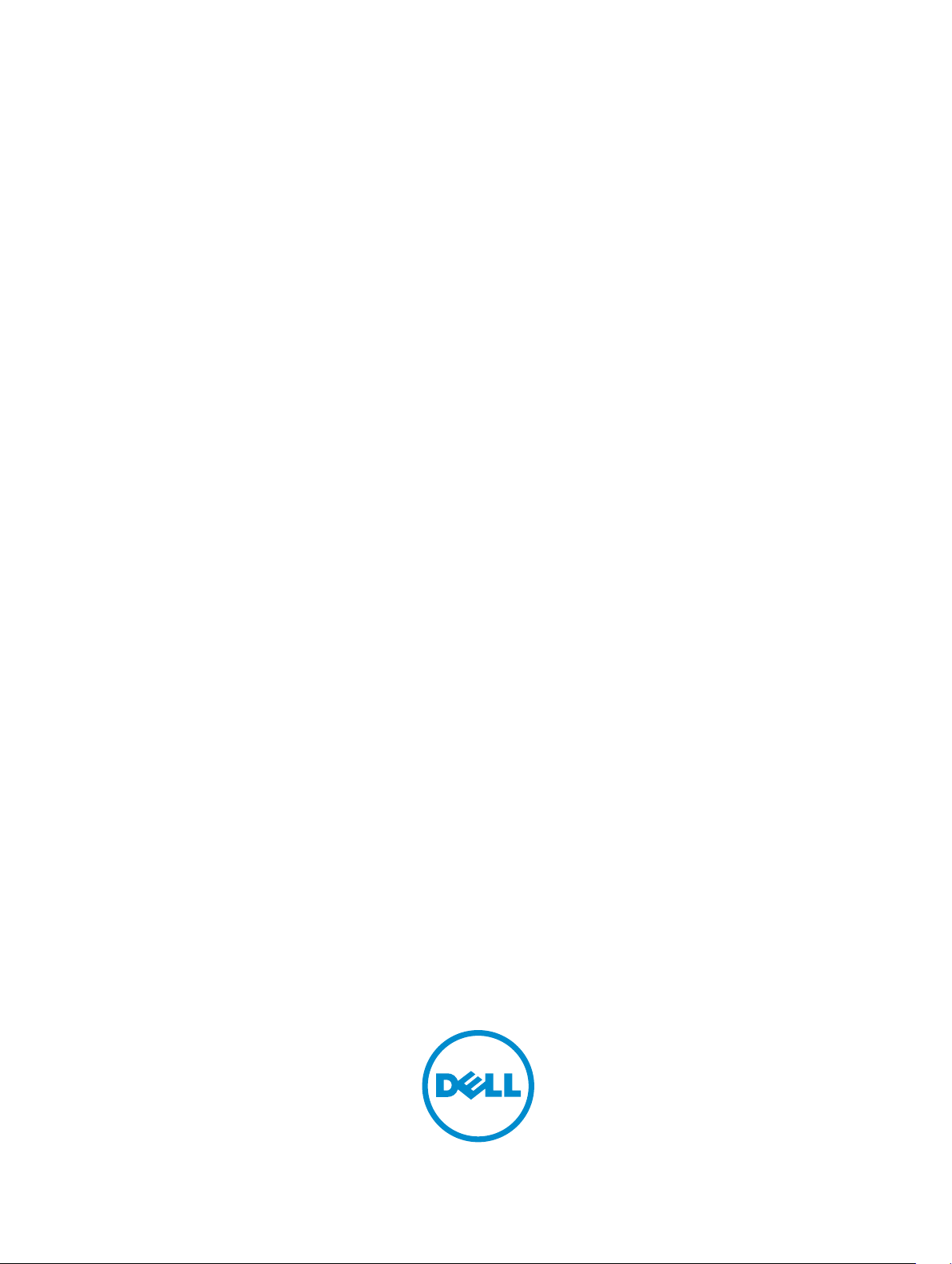
Dell OptiPlex 9020 AIO
Manuel du propriétaire
Modèle réglementaire: W04C
Type réglementaire: W04C002
Page 2
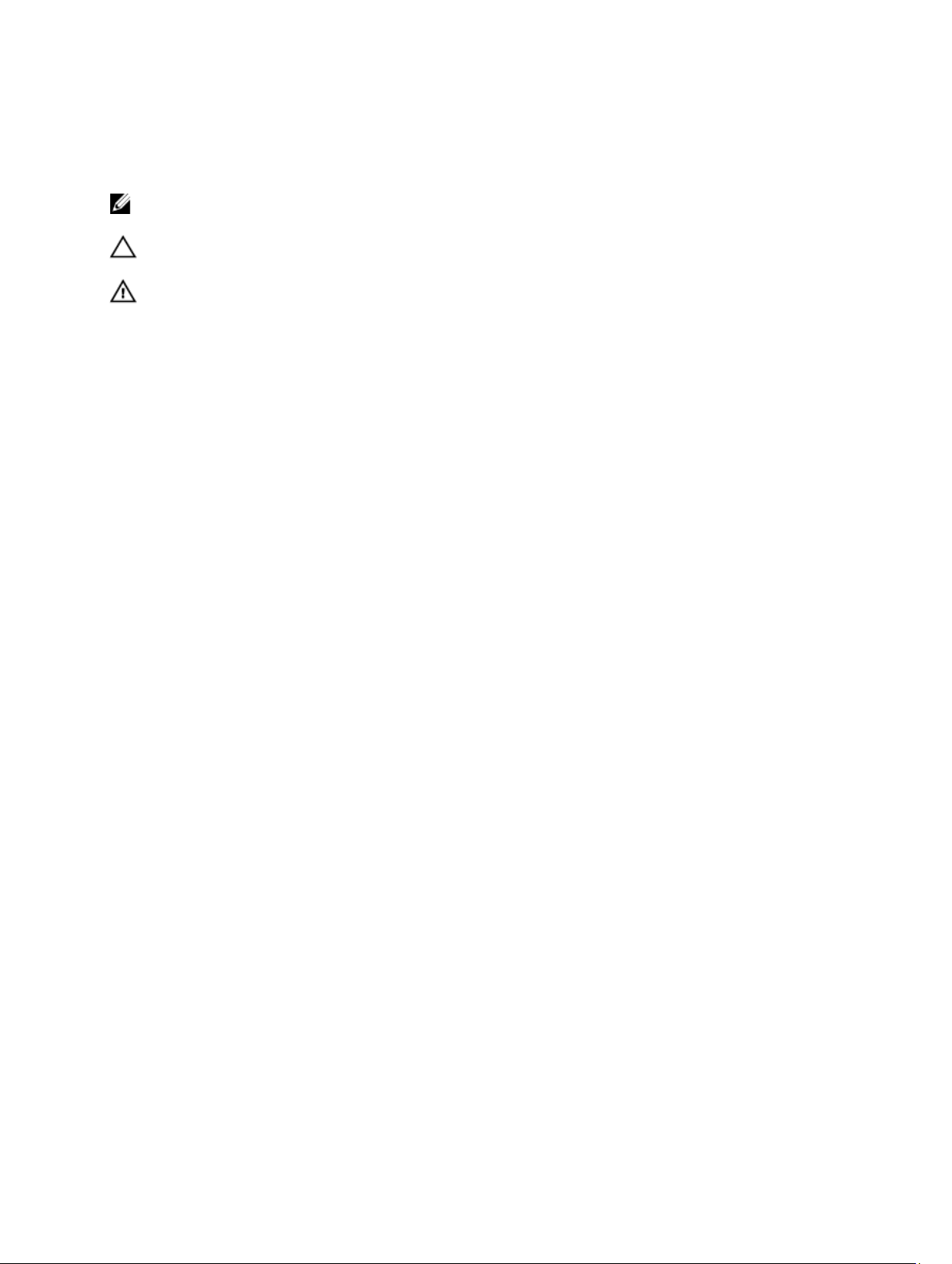
Remarques, précautions et avertissements
REMARQUE : Une REMARQUE indique des informations importantes qui peuvent vous aider à mieux utiliser
l'ordinateur.
PRÉCAUTION : Une PRÉCAUTION indique un risque de dommage matériel ou de perte de données et vous indique
comment éviter le problème.
AVERTISSEMENT : Un AVERTISSEMENT indique un risque d'endommagement du matériel, de blessure corporelle
ou de mort.
© 2013 Dell Inc. Tous droits réservés.
Marques utilisées dans ce document :
™
OptiPlex
®
Celeron
AMD Opteron
Devices, Inc.
™
Venue
,
sont des marques déposées d'Intel Corporation aux États-Unis et dans d'autres pays.
™
,
AMD Phenom
Microsoft
Vostro
,
™
®
,
Windows
Wi-Fi Catcher
et
™
,
™
, le logo DELL,
Dell
AMD Sempron
®
,
MS-DOS
,
AMD Athlon
Dell Precision
™
sont des marques de Dell Inc.
™
®
,
Windows Vista
marques ou des marques déposées de Microsoft Corporation aux États-Unis et dans d'autres pays.
appartenant à la Blu-ray Disc Association (BDA) et sous licence pour une utilisation sur des disques et des lecteurs. La marque
textuelle
Bluetooth
fait dans le cadre d'une licence.
®
est une marque déposée et appartient à
®
est une marque déposée de Wireless Ethernet Compatibility Alliance, Inc.
Wi-Fi
Bluetooth
™
,
Precision ON
Intel
™
,
ATI Radeon
®
, le bouton Démarrer de Windows Vista et
™
®
SIG, Inc. et toute utilisation d'une telle marque par Dell Inc. se
®
Pentium
,
et
ATI FirePro
™
,
ExpressCharge
®
Xeon
,
AMD
™
sont des marques d'Advanced Micro
™
,
Latitude
®
™
Core
Atom
,
®
Blu-ray Disc
,
est une marque déposée et
Office Outlook
™
est une marque
™
,
Latitude ON
™
Centrino
,
®
sont des
2013 - 11
Rev. A01
™
,
®
et
Page 3
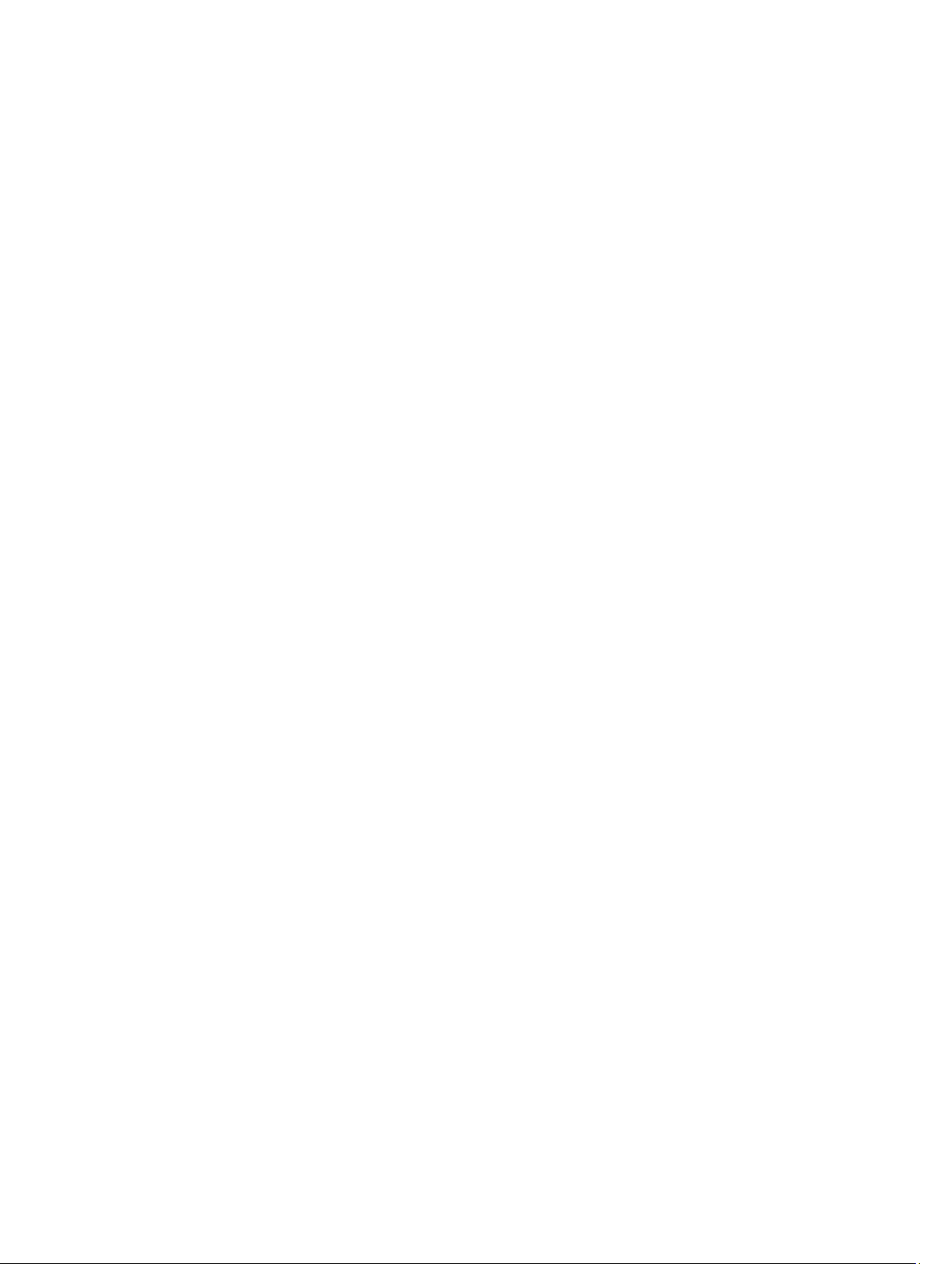
Table des matières
1 Intervention à l'intérieur de votre ordinateur.........................................................................5
Avant d'intervenir à l'intérieur de l'ordinateur......................................................................................................... 5
Outils recommandés.................................................................................................................................................6
Mise hors tension de l’ordinateur.............................................................................................................................6
Après une intervention dans l'ordinateur.................................................................................................................7
Informations importantes......................................................................................................................................... 7
2 Retrait et installation des composants....................................................................................9
Présentation du système.......................................................................................................................................... 9
Dépose du support VESA........................................................................................................................................10
Pose du support VESA............................................................................................................................................11
Retrait du capot arrière.......................................................................................................................................... 11
Pose du capot arrière.............................................................................................................................................12
Retrait de la mémoire..............................................................................................................................................12
Installation de la mémoire...................................................................................................................................... 13
Dépose de la patte de fixation VESA......................................................................................................................13
Pose de la patte de fixation VESA.......................................................................................................................... 14
Retrait de la carte de l'alimentation et des boutons de menu à l'écran (OSD)...................................................... 14
Installation de la carte de l'alimentation et des boutons de menu à l'écran (OSD)...............................................15
Dépose de la protection de la carte système.........................................................................................................15
Pose de la protection de la carte système.............................................................................................................16
Dépose de la carte convertisseur.......................................................................................................................... 16
Pose de la carte convertisseur...............................................................................................................................17
Retrait de la pile bouton..........................................................................................................................................17
Installation de la pile bouton...................................................................................................................................17
Retrait du lecteur optique.......................................................................................................................................17
Installation du lecteur optique................................................................................................................................19
Retrait du disque dur.............................................................................................................................................. 19
Installation du disque dur....................................................................................................................................... 20
Dépose de l'interrupteur d'intrusion.......................................................................................................................21
Installation de l'interrupteur d'intrusion.................................................................................................................22
Retrait de la carte de réseau local sans fil (WLAN)............................................................................................... 22
Installation de la carte de réseau sans fil WLAN...................................................................................................23
Retrait du bloc du dissipateur thermique............................................................................................................... 23
Installation du bloc du dissipateur thermique........................................................................................................ 23
Retrait du ventilateur du processeur......................................................................................................................24
Installation du ventilateur du processeur...............................................................................................................24
Dépose du ventilateur de l'alimentation.................................................................................................................24
Page 4
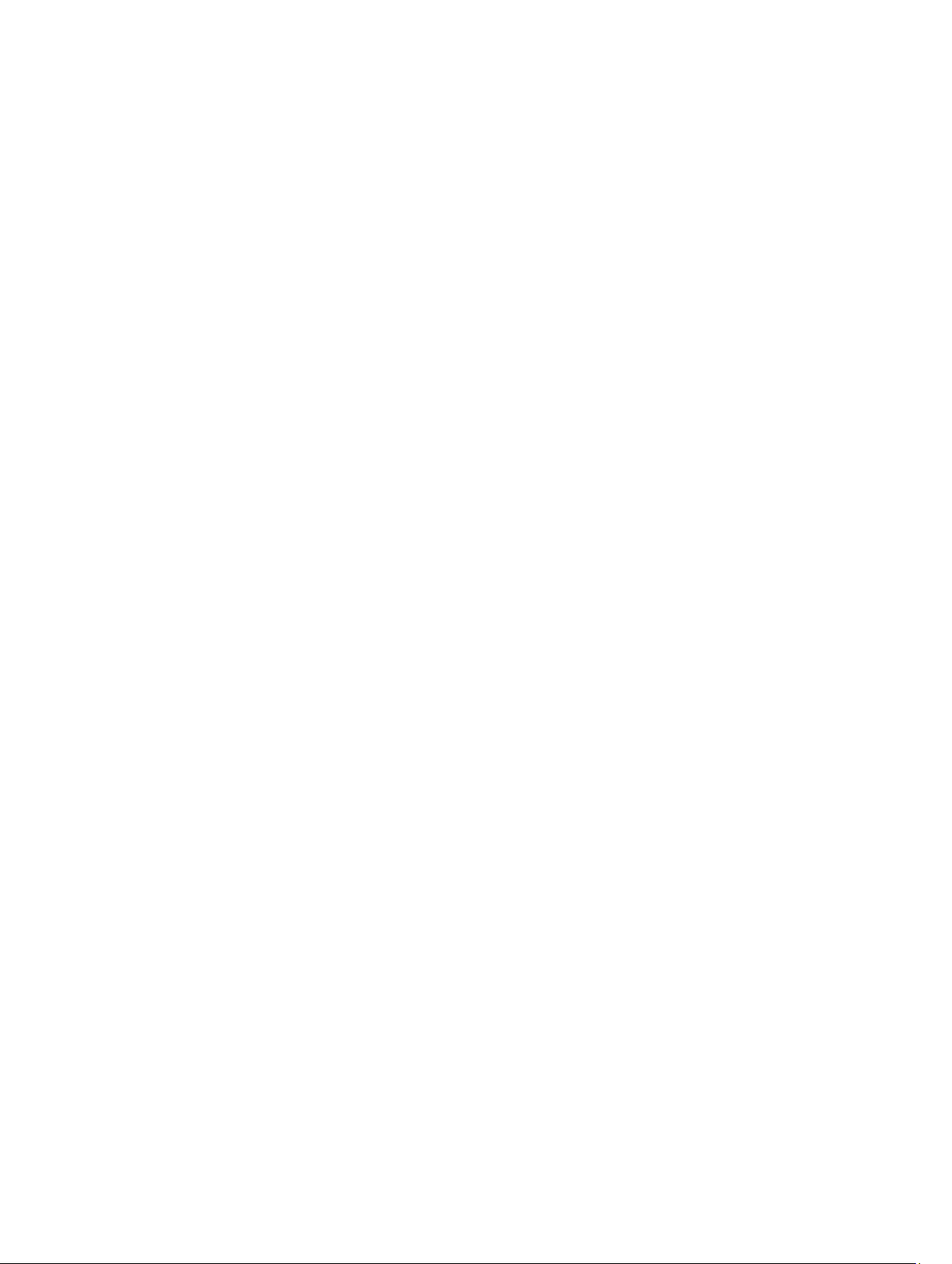
Pose du ventilateur de l'alimentation.....................................................................................................................25
Retrait de la protection de la carte d'E/S................................................................................................................26
Installation de la protection de la carte d'E/S........................................................................................................ 28
Retrait du bloc d'alimentation (PSU)...................................................................................................................... 28
Pose du bloc d'alimentation................................................................................................................................... 29
Retrait du processeur.............................................................................................................................................30
Installation du processeur......................................................................................................................................30
Retrait des haut-parleurs........................................................................................................................................30
Installation des haut-parleurs.................................................................................................................................31
Retrait de la carte système.....................................................................................................................................32
Présentation des composants de la carte système............................................................................................... 32
Installation de la carte système..............................................................................................................................34
Retrait du dissipateur de chaleur (carte graphique).............................................................................................. 34
Installation du dissipateur de chaleur (carte graphique).......................................................................................35
Retrait du module d'antenne.................................................................................................................................. 36
Installation du module d'antenne........................................................................................................................... 37
Retrait du panneau d’écran....................................................................................................................................37
Installation du panneau d’écran.............................................................................................................................39
Retrait de la caméra............................................................................................................................................... 40
Installation de la caméra........................................................................................................................................ 41
3 Configuration du système........................................................................................................43
Séquence de démarrage........................................................................................................................................ 43
Navigation Keys......................................................................................................................................................43
Options du programme de configuration du système............................................................................................ 44
Updating the BIOS ................................................................................................................................................. 54
System and Setup Password..................................................................................................................................55
Assigning a System Password and Setup Password...................................................................................... 55
Suppression ou modification d'un mot de passe système et/ou de configuration..........................................56
4 Caractéristiques techniques...................................................................................................57
5 Contacter Dell............................................................................................................................63
Page 5
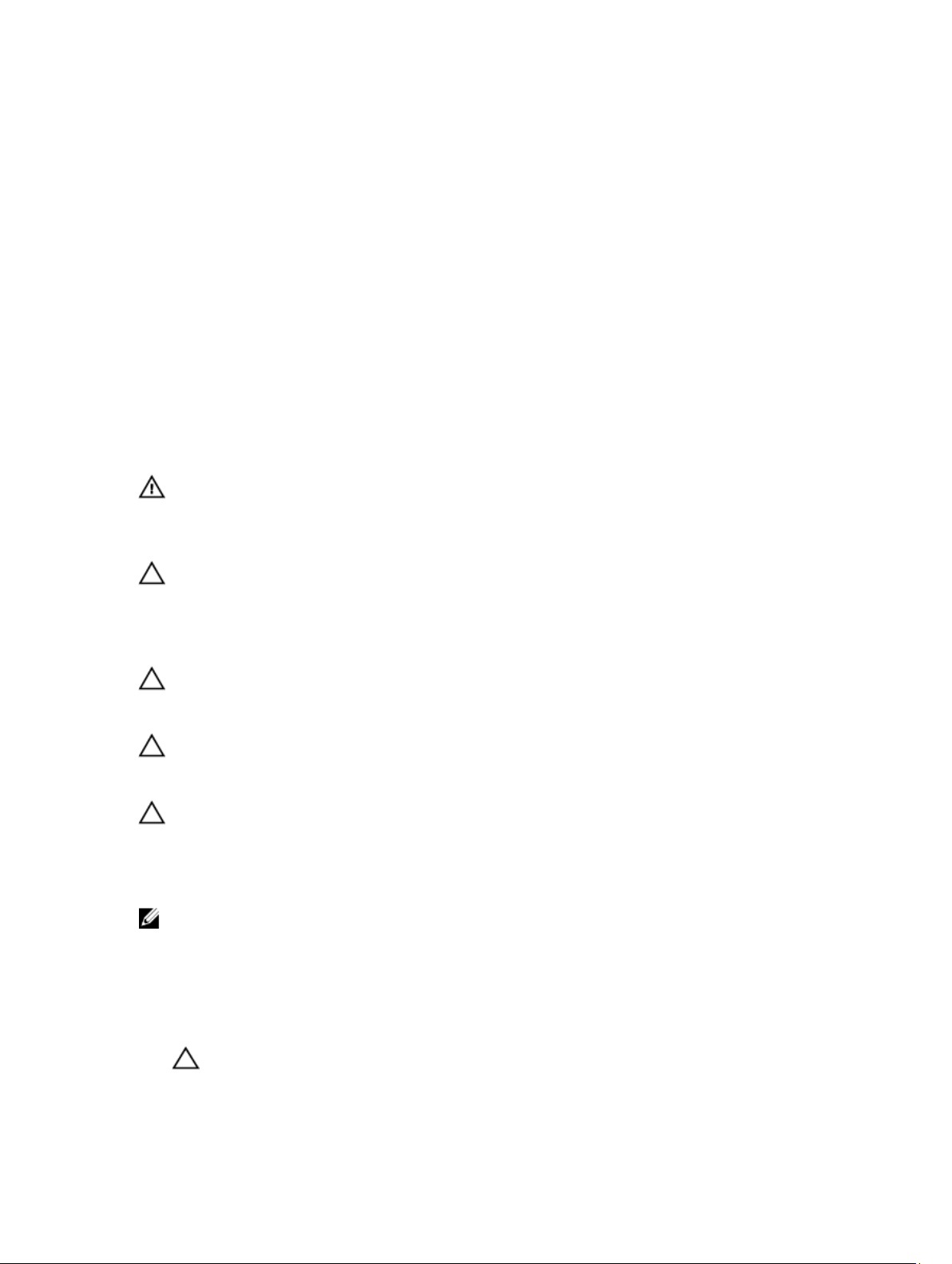
Intervention à l'intérieur de votre ordinateur
Avant d'intervenir à l'intérieur de l'ordinateur
Suivez les recommandations de sécurité ci-dessous pour protéger votre ordinateur et vos données personnelles de
toute détérioration. Sauf indication contraire, chaque procédure mentionnée dans ce document suppose que les
conditions suivantes sont réunies :
• Vous avez pris connaissance des informations de sécurité fournies avec votre ordinateur.
• Un composant peut être remplacé ou, si acheté séparément, installé en exécutant la procédure de retrait dans
l'ordre inverse.
AVERTISSEMENT : Avant d'intervenir dans l'ordinateur, lisez les informations de sécurité fournies avec
l'ordinateur. D'autres informations sur les pratiques d'excellence en matière de sécurité sont disponibles sur la
page d'accueil Regulatory Compliance (Conformité règlementaire), à l'adresse www.dell.com/
regulatory_compliance .
PRÉCAUTION : La plupart des réparations ne peuvent être effectuées que par un technicien de maintenance
agréé. N'effectuez que les opérations de dépannage et les petites réparations autorisées par la documentation de
votre produit et suivez les instructions fournies en ligne ou par téléphone par l'équipe de maintenance et
d'assistance technique. Tout dommage causé par une réparation non autorisée par Dell est exclu de votre
garantie. Consultez et respectez les consignes de sécurité fournies avec votre produit.
1
PRÉCAUTION : Pour éviter une décharge électrostatique, raccordez-vous à la terre à l'aide d'un bracelet
antistatique ou en touchant une surface métallique non peinte, par exemple un connecteur sur le panneau arrière
de l'ordinateur.
PRÉCAUTION : Manipulez avec précaution les composants et les cartes. Ne touchez pas les composants ni les
contacts des cartes. Saisissez les cartes par les bords ou par le support de montage métallique. Saisissez les
composants, processeur par exemple, par les bords et non par les broches.
PRÉCAUTION : Lorsque vous déconnectez un câble, tirez sur le connecteur ou sa languette, mais pas sur le câble
lui-même. Certains câbles sont dotés de connecteurs avec dispositif de verrouillage. Si vous déconnectez un câble
de ce type, appuyez d'abord sur le verrou. Lorsque vous démontez les connecteurs, maintenez-les alignés
uniformément pour éviter de tordre les broches. Enfin, avant de connecter un câble, vérifiez que les deux
connecteurs sont correctement orientés et alignés.
REMARQUE : La couleur de votre ordinateur et de certains composants peut différer de celle de l'ordinateur et des
composants illustrés dans ce document.
Pour ne pas endommager l'ordinateur, procédez comme suit avant d'intervenir dans l'ordinateur.
1. Assurez-vous que la surface de travail est plane et propre afin d'éviter de rayer le capot de l'ordinateur.
2. Mettez l'ordinateur hors tension (voir la section Mise hors tension de l'ordinateur).
PRÉCAUTION : Pour retirer un câble réseau, déconnectez-le d'abord de l'ordinateur, puis du périphérique
réseau.
5
Page 6
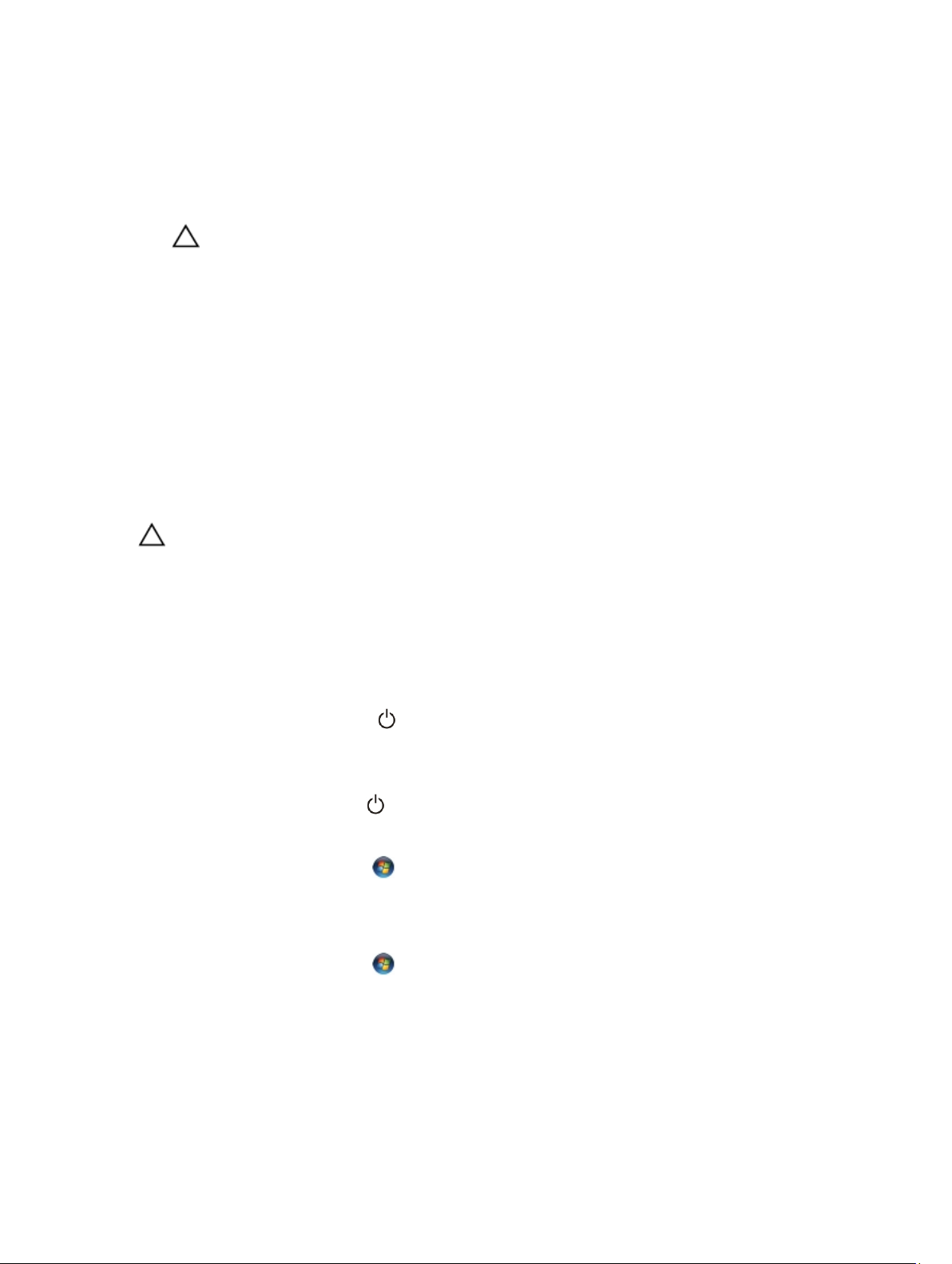
3. Déconnectez tous les câbles externes du système.
4. Débranchez du secteur l'ordinateur et tous les périphériques qui y sont connectés.
5. Appuyez sur le bouton d'alimentation et maintenez-le enfoncé lorsque l'ordinateur est débranché afin de mettre à
la terre la carte système.
6. Retirez le cache.
PRÉCAUTION : Avant de toucher un élément dans l'ordinateur, raccordez-vous à la terre en touchant une
surface métallique non peinte, telle que le métal à l'arrière de l'ordinateur. Pendant l'intervention, touchez
régulièrement une surface métallique non peinte pour éliminer l'électricité statique qui pourrait endommager
les composants.
Outils recommandés
Les procédures dans ce document peuvent nécessiter les outils suivants :
• petit tournevis à tête plate
• tournevis cruciforme
• petite pointe en plastique
Mise hors tension de l’ordinateur
PRÉCAUTION : Pour éviter de perdre de données, enregistrez et refermez tous les fichiers ouverts, puis quittez tous
les programmes ouverts avant de mettre hors tension l’ordinateur.
1. Arrêtez le système d’exploitation :
– Dans Windows 8 :
* À l’aide d’un périphérique tactile :
a. Balayez à partir du bord droit de l’écran pour ouvrir le menu Charms et sélectionnez
Paramètres.
b. Sélectionnez puis sélectionnez Éteindre
* À l’aide d’une souris :
a. Pointez sur l’angle supérieur droit de l’écran et cliquez sur Paramètres.
b. Cliquez sur puis sélectionnez Éteindre.
– Dans Windows 7:
1. Cliquez sur Démarrer .
2. Cliquez sur Arrêter.
ou
1.
Cliquez sur Démarrer .
6
Page 7
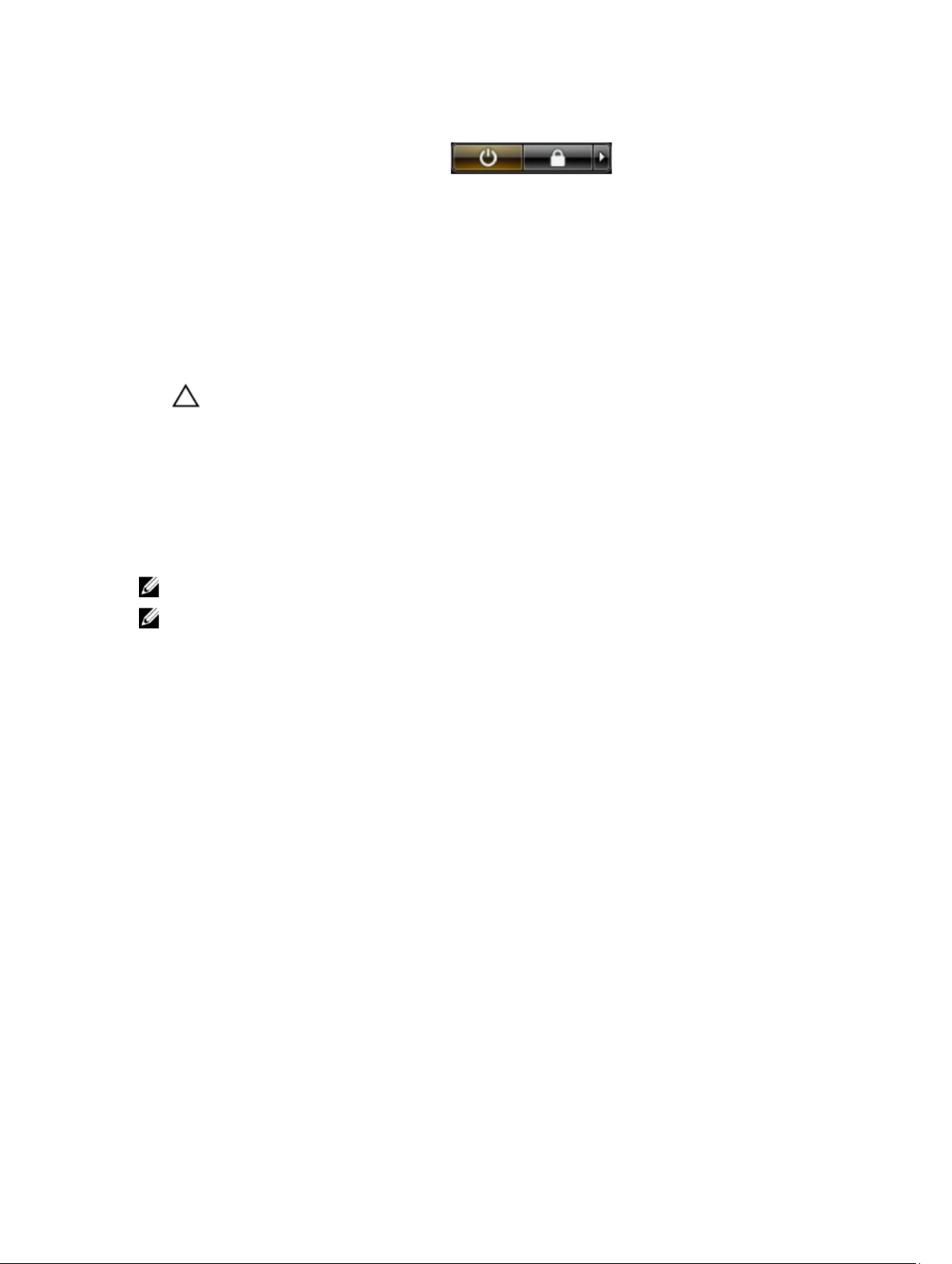
2. Cliquez sur sur la flèche dans l'angle inférieur droit du menu Démarrer comme indiqué ci-dessous,
puis cliquez sur Arrêter.
2. Vérifiez que l'ordinateur et tous les périphériques connectés sont hors tension. Si l'ordinateur et les périphériques
ne sont pas mis hors tension automatiquement lorsque vous arrêtez le système d'exploitation, appuyez sur le
bouton d'alimentation et maintenez-le enfoncé pendant 6 secondes environ pour les mettre hors tension.
Après une intervention dans l'ordinateur
Après avoir exécuté une procédure de remplacement, veillez à connecter les périphériques externes, les cartes et les
câbles avant de mettre sous tension l'ordinateur.
1. Replacez le capot.
PRÉCAUTION : Pour connecter un câble réseau, connectez le câble au périphérique réseau, puis à
l'ordinateur.
2. Connectez le câble téléphonique ou le câble réseau à l'ordinateur.
3. Connectez l'ordinateur et tous les périphériques connectés à leurs prises secteur.
4. Mettez sous tension l'ordinateur.
5. Si nécessaire, vérifiez que l'ordinateur fonctionne correctement en exécutant les diagnostics Dell.
Informations importantes
REMARQUE : Évitez d'utiliser l'écran tactile dans des environnements poussiéreux, chauds ou humides.
REMARQUE : De la condensation peut se former sur la surface intérieure du verre de l'écran suite à un brusque
changement de température. Elle disparaîtra rapidement et n'affectera pas son fonctionnement.
7
Page 8
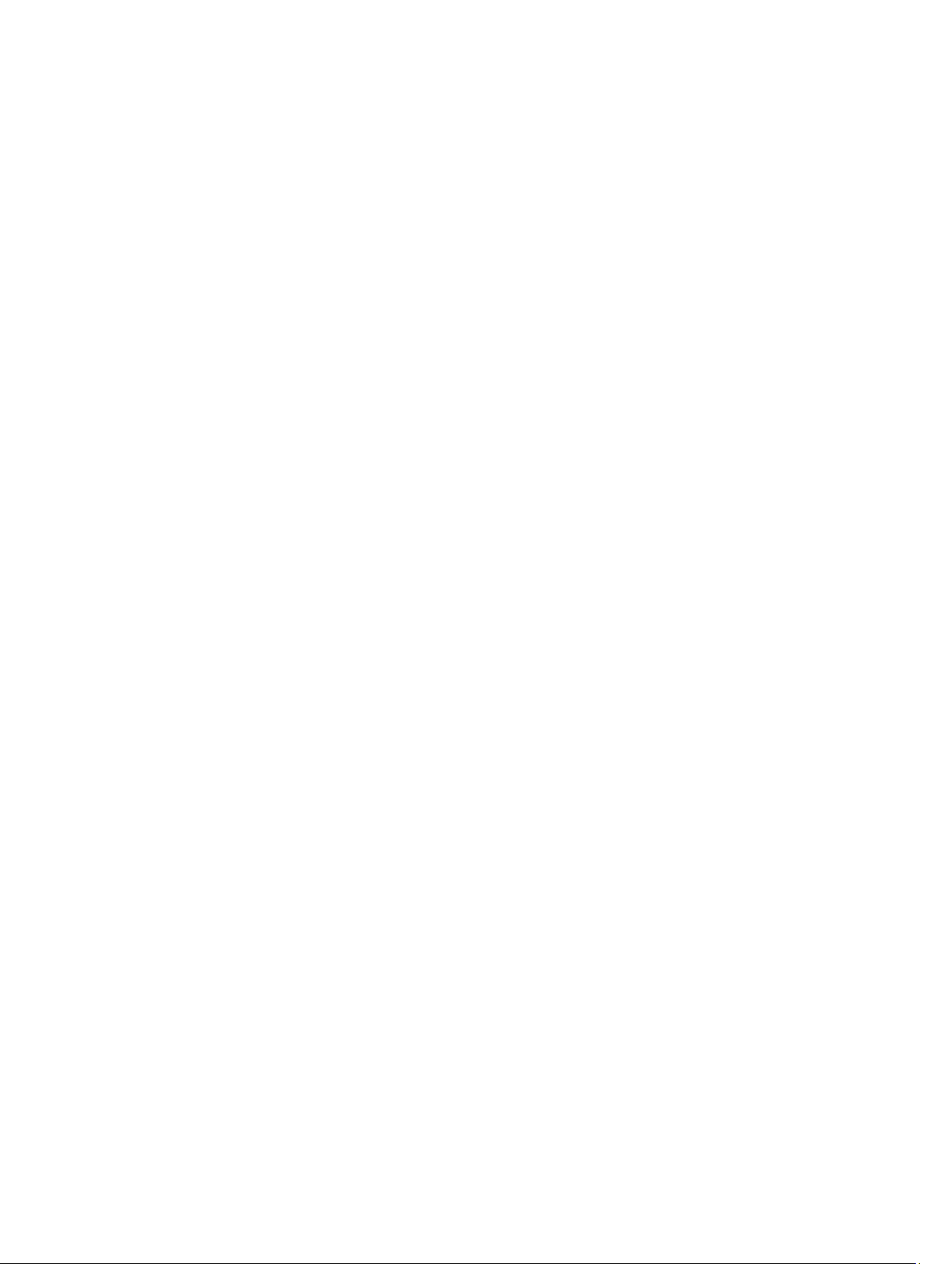
8
Page 9

Retrait et installation des composants
Cette section fournit des informations détaillées sur le retrait ou l'installation des composants de l'ordinateur.
Présentation du système
2
Figure 1. Vue interne
bloc d'alimentation
1.
2. webcam
3. disque dur
4. le ventilateur du processeur
5. pile bouton
6. bloc du dissipateur de chaleur
7. Dissipateur de chaleur
8. barrette de mémoire
9
Page 10
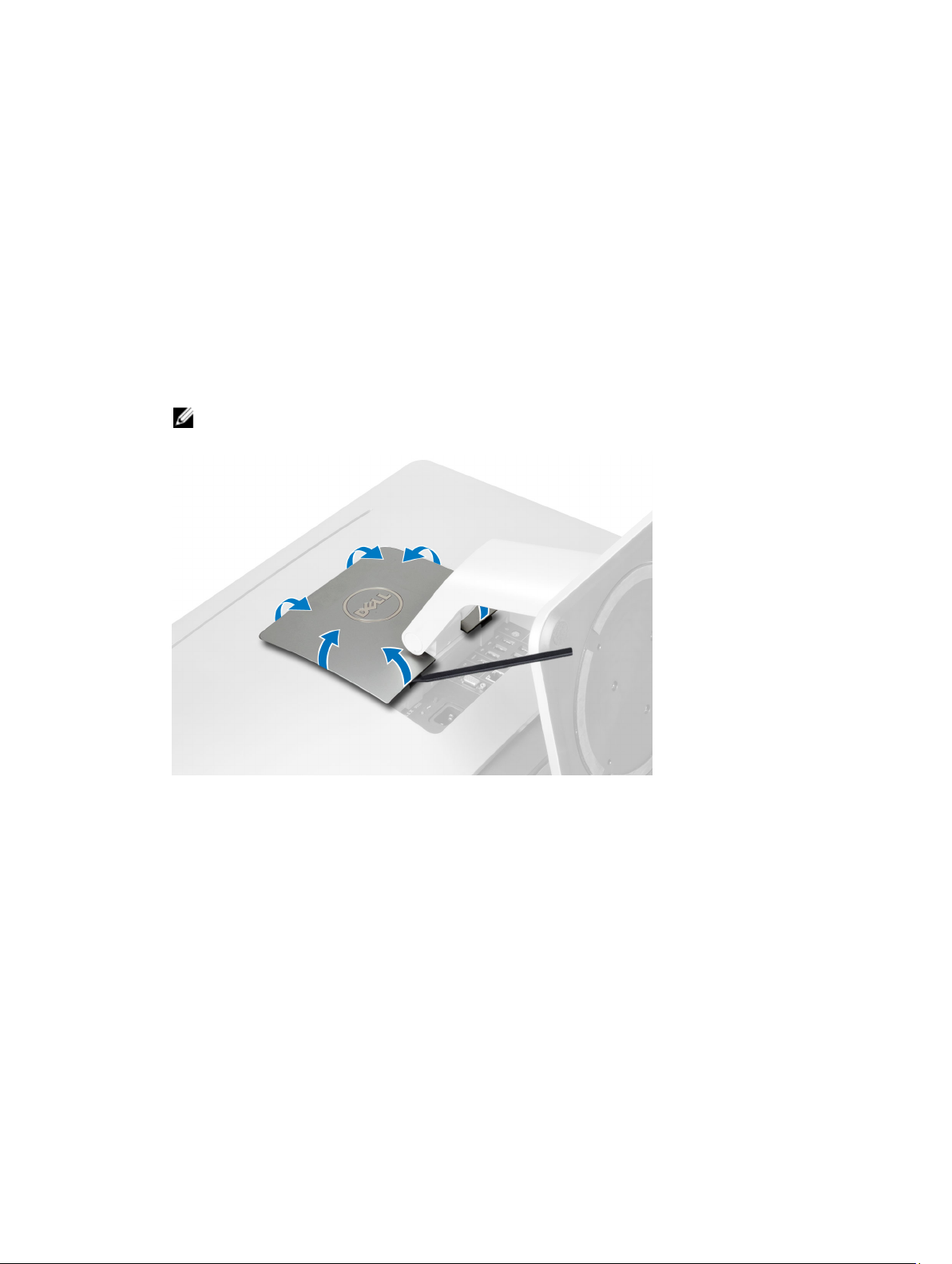
9. la carte WLAN
10. les haut-parleurs
11. protection de la carte d'E/S
12. le ventilateur de l'alimentation
13. support du ventilateur de l'alimentation
14. l'interrupteur d'intrusion
Dépose du support VESA
15. la carte convertisseur
16. carte de l'alimentation et des boutons de menu à
l'écran (OSD)
17. lecteur optique
1. Appliquez les procédures décrites dans
2. Placez l'ordinateur sur une surface plane, écran vers le bas.
3. A l'aide d'une pointe en plastique, libérez le cache en commençant par les encoches du bas.
REMARQUE : Pour éviter d'endommager le cache du socle VESA, manipulez la pointe plastique avec
précaution.
4. Soulevez le cache VESA pour le retirer de l'ordinateur.
Avant d’intervenir sur l’ordinateur
.
10
Page 11
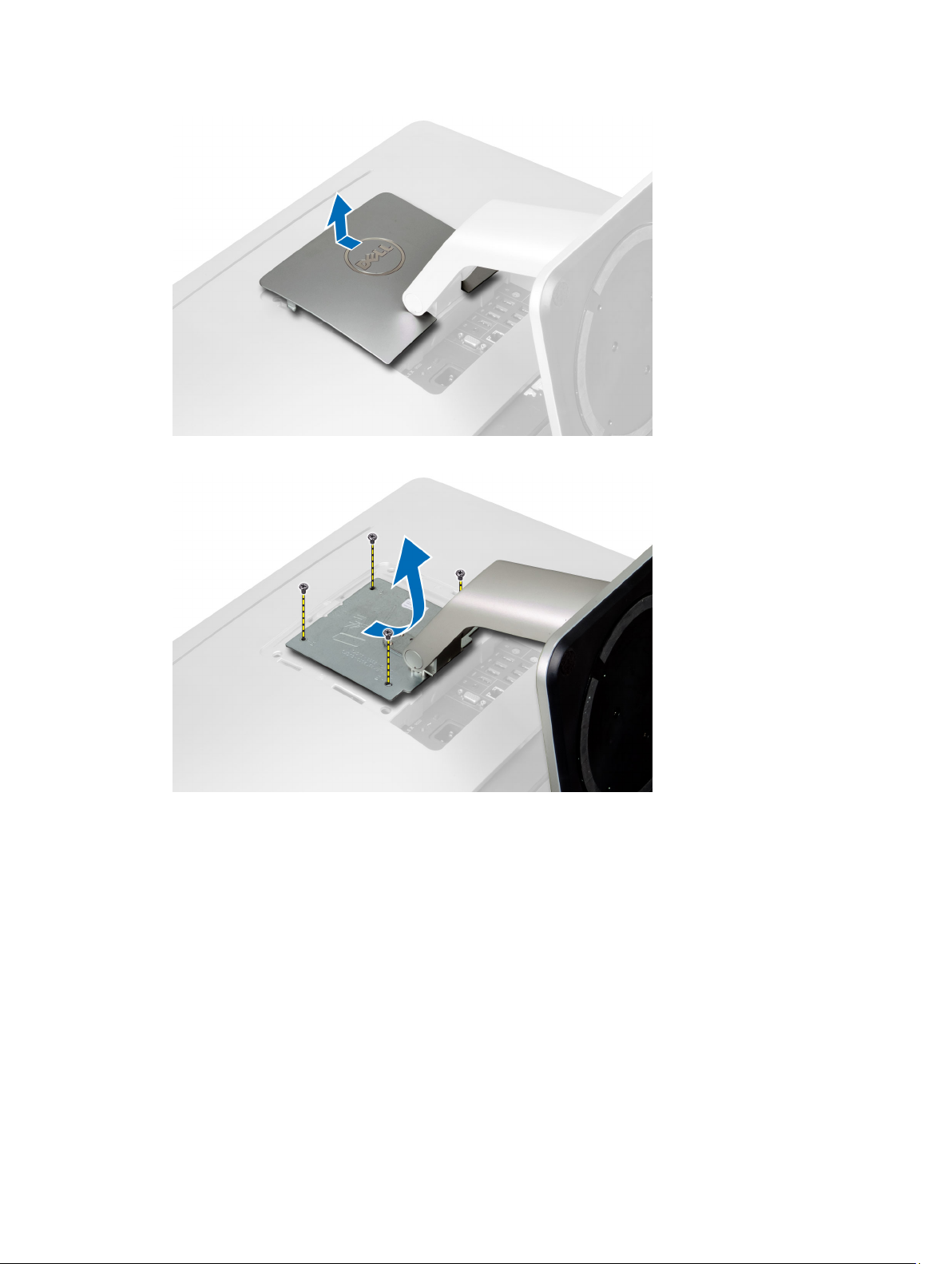
5. Déposez les vis de fixation du socle VESA sur l'ordinateur et soulevez le socle VESA pour l'éloigner de l'ordinateur.
Pose du support VESA
1. Alignez et positionnez le support VESA sur l'arrière de l'ordinateur.
2. Serrez les vis qui fixent le socle VESA à l'ordinateur.
3. Placez et appuyez sur le cache VESA sur l'ordinateur jusqu'à ce que vous entendiez un déclic.
4. Appliquez les procédures décrites dans
Après une intervention à l’intérieur de l’ordinateur
.
Retrait du capot arrière
1. Appliquez les procédures décrites dans
2. Déposez le socle VESA
3. Déposez les vis sur la base de l'ordinateur.
Avant d’intervenir sur l’ordinateur
.
11
Page 12
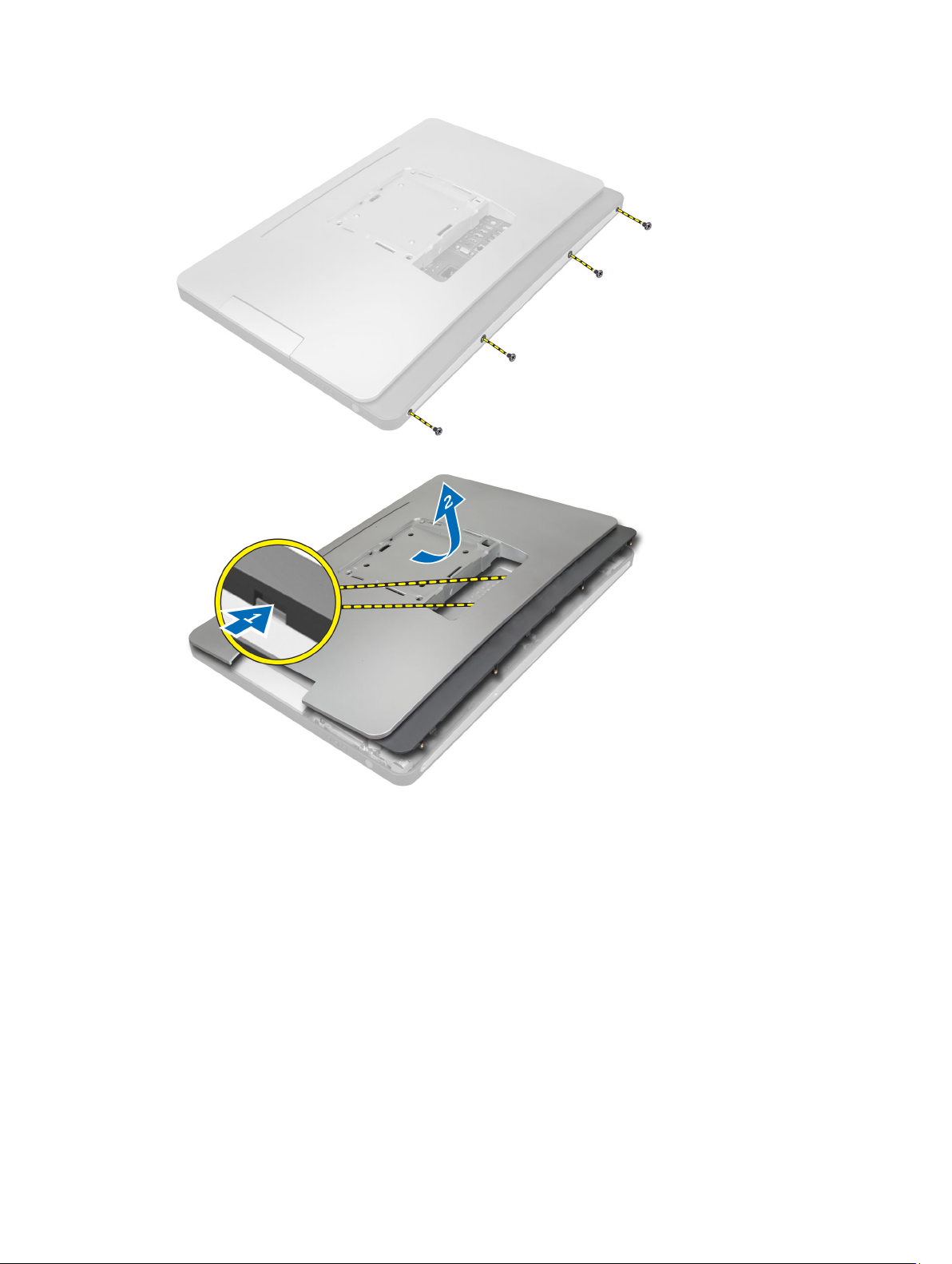
4. Soulevez le capot et retirez-le de l'ordinateur à l'aide des encoches près du panneau d'E/S.
Pose du capot arrière
1. Alignez le capot arrière à sa position d'origine sur l'ordinateur et appuyez dessus jusqu'à ce qu'il soit bien en place.
2. Serrez les vis de fixation du capot arrière à l'ordinateur.
3. Posez le support VESA.
4. Appliquez les procédures décrites dans
Après une intervention à l’intérieur de l’ordinateur
.
Retrait de la mémoire
1. Appliquez les procédures décrites dans
2. Retirez :
a) le socle VESA
b) le capot arrière
12
Avant d’intervenir sur l’ordinateur
.
Page 13
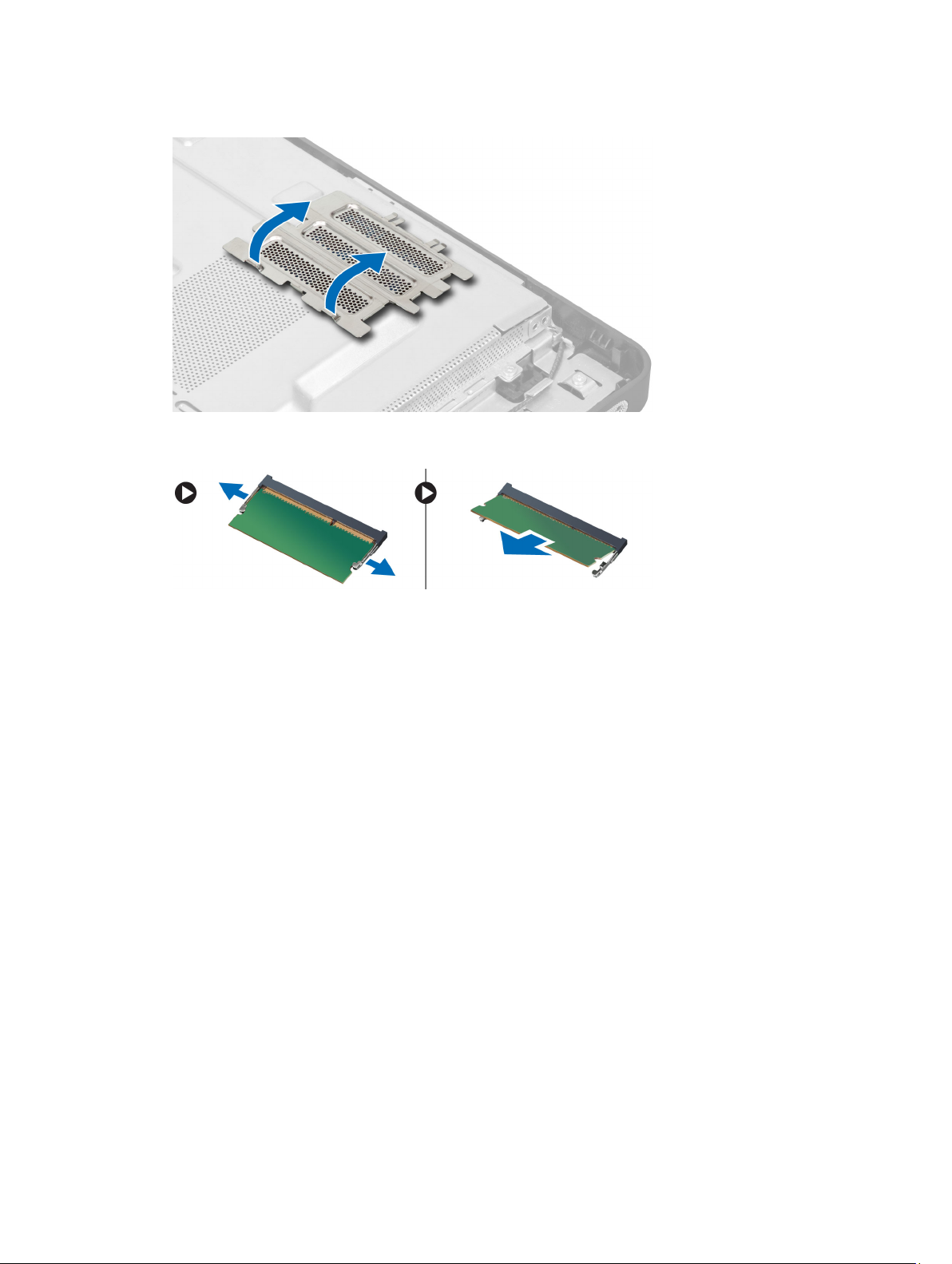
3. Soulevez la protection de la mémoire vers l'extérieur.
4. Faites levier sur les agrafes de maintien à l'opposé du module mémoire jusqu'à ce qu'il se dégage et se lève seul.
Soulevez le module mémoire pour le déposer de son connecteur.
Installation de la mémoire
1. Alignez l'encoche de la carte de mémoire avec la languette du connecteur de la carte système.
2. Appuyez sur les modules de mémoire jusqu'à ce que les languettes reviennent en place pour fixer le module .
3. Reposez la protection de la mémoire en position.
4. Installez :
a) le capot arrière
b) le socle VESA
5. Appliquez les procédures décrites dans
Après une intervention à l’intérieur de l’ordinateur
.
Dépose de la patte de fixation VESA
1. Appliquez les procédures décrites dans
2. Retirez :
a) le socle VESA
b) le capot arrière
3. Déposez les vis de fixation de la patte de fixation VESA sur l'ordinateur. Soulevez la patte pour l'écarter de
l'ordinateur.
Avant d’intervenir sur l’ordinateur
.
13
Page 14

Pose de la patte de fixation VESA
1. Alignez et positionnez la patte sur l'arrière de l'ordinateur.
2. Serrez les vis qui fixent le support de montage VESA à l'ordinateur.
3. Installez :
a) le capot arrière
b) le socle VESA
4. Appliquez les procédures décrites dans
Après une intervention à l’intérieur de l’ordinateur
.
Retrait de la carte de l'alimentation et des boutons de menu à l'écran (OSD)
1. Appliquez les procédures décrites dans
2. Retirez :
a) le socle VESA
b) le capot arrière
3. Déconnectez le câble de la carte de l'alimentation et des boutons de menu à l'écran (OSD). Soulevez et retirez la
carte de l'alimentation et des boutons de menu à l'écran (OSD).
14
Avant d’intervenir sur l’ordinateur
.
Page 15
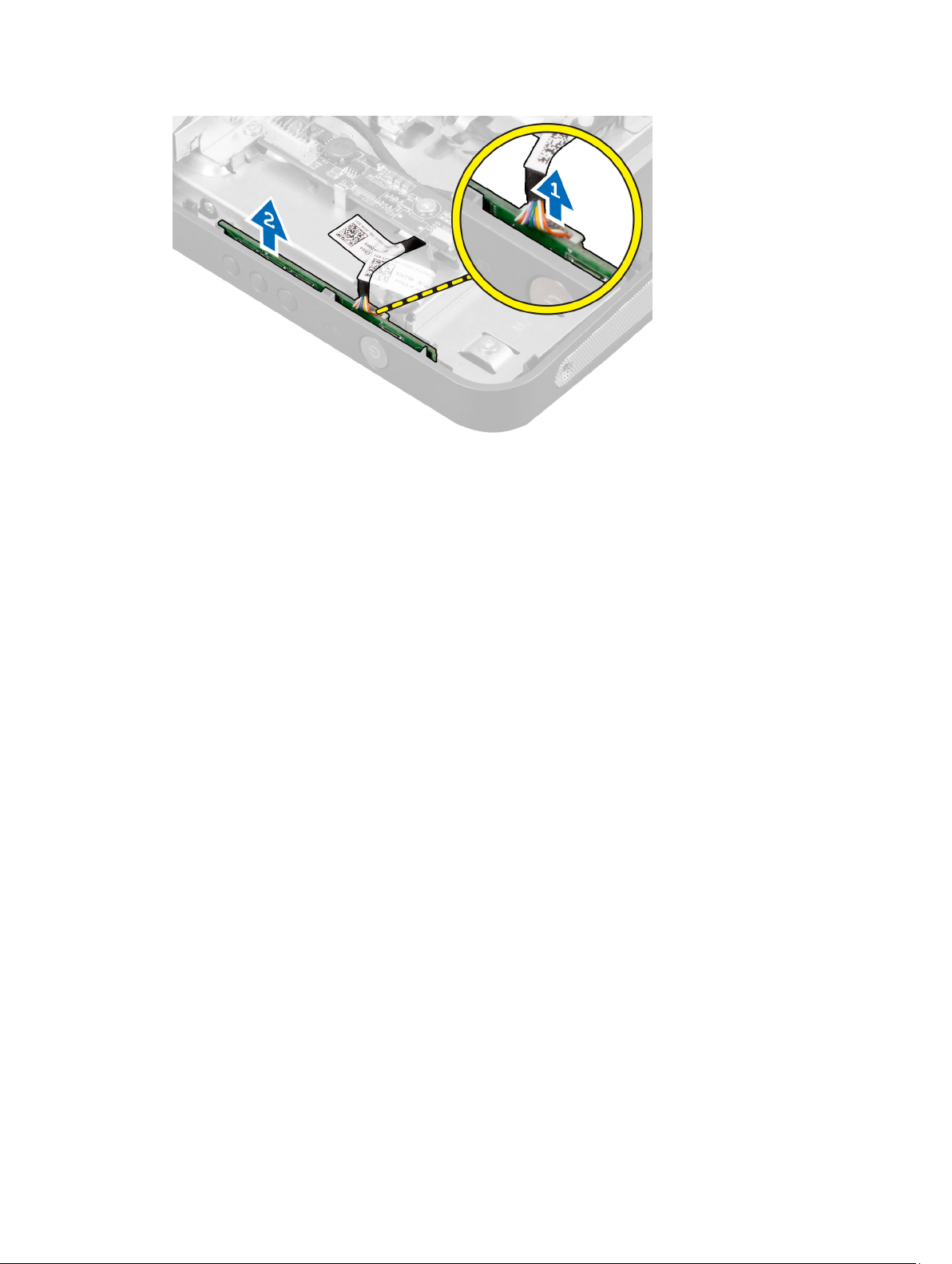
Installation de la carte de l'alimentation et des boutons de menu à l'écran (OSD)
1. Alignez et placez la carte de l'alimentation et des boutons de menu à l'écran (OSD) sur l'ordinateur.
2. Connectez le câble à la carte de l'alimentation et des boutons de menu à l'écran (OSD).
3. Installez :
a) le capot arrière
b) le socle VESA
4. Appliquez les procédures décrites dans
Après une intervention à l’intérieur de l’ordinateur
.
Dépose de la protection de la carte système
1. Appliquez les procédures décrites dans
2. Retirez :
a) le socle VESA
b) le capot arrière
c) le support de montage VESA
3. Déposez les vis de fixation de la protection de carte système sur l'ordinateur. Soulevez la protection de carte
système pour l'éloigner de l'ordinateur.
Avant d’intervenir sur l’ordinateur
.
15
Page 16
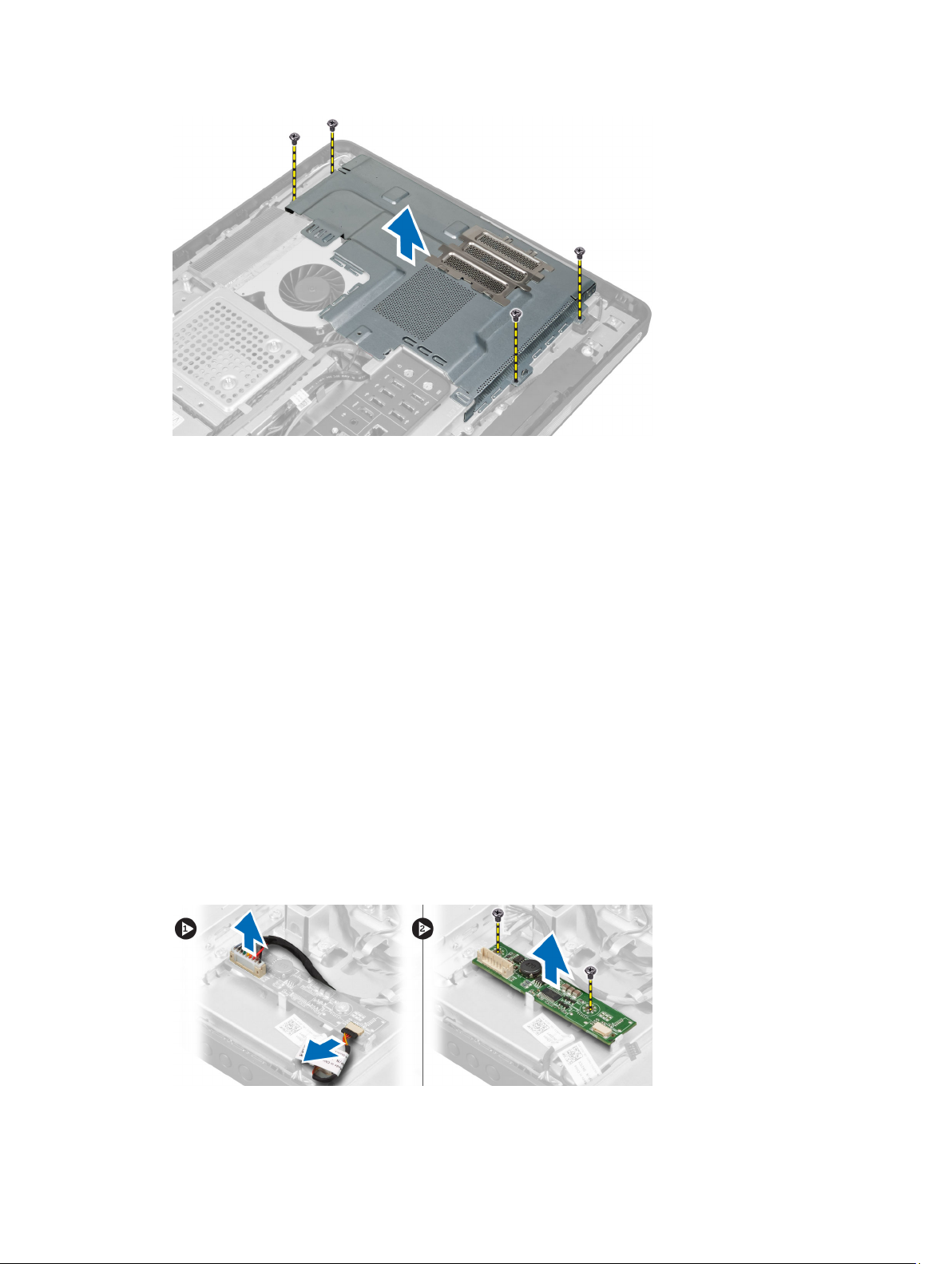
Pose de la protection de la carte système
1. Alignez et positionnez la protection de la carte système sur le fond de l'ordinateur.
2. Serrez les vis de fixation de la protection de la carte système à l'ordinateur.
3. Installez :
a) le support de montage VESA
b) le capot arrière
c) le socle VESA
4. Appliquez les procédures décrites dans
Après une intervention à l’intérieur de l’ordinateur
Dépose de la carte convertisseur
1. Appliquez les procédures décrites dans
2. Retirez :
a) le socle VESA
b) le capot arrière
3. Déconnectez les câbles du rétroéclairage et du convertisseur de la carte convertisseur.
4. Retirez les vis qui fixent la carte convertisseur à l’ordinateur.
5. Soulevez la carte convertisseur pour la retirer de l'ordinateur.
Avant d’intervenir sur l’ordinateur
.
.
16
Page 17
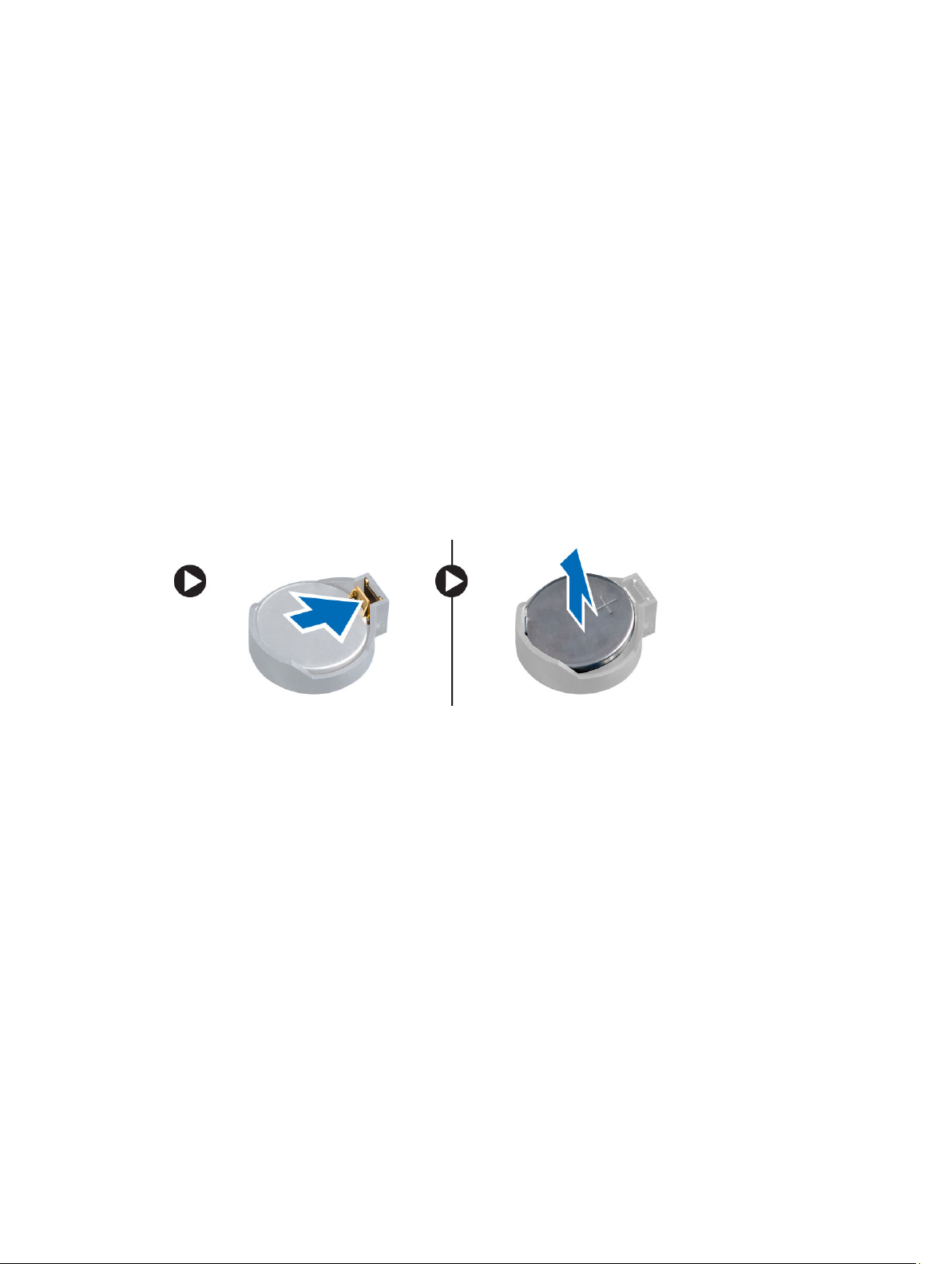
Pose de la carte convertisseur
1. Placez la carte convertisseur en position.
2. Serrez les vis pour fixer la carte convertisseur à l’ordinateur.
3. Branchez les câbles du rétroéclairage et du convertisseur à la carte convertisseur.
4. Installez :
a) le capot arrière
b) le socle VESA
5. Appliquez les procédures décrites dans
Après une intervention à l’intérieur de l’ordinateur
Retrait de la pile bouton
.
1. Appliquez les procédures décrites dans
2. Retirez :
a) le socle VESA
b) le capot arrière
c) la protection de la carte système
3. Appuyez sur le loquet pour l'écarter de la pile. La pile sort de son emplacement. Soulevez-la pour la retirer de
l'ordinateur.
Avant d’intervenir sur l’ordinateur
.
Installation de la pile bouton
1. Placez la pile bouton dans son logement sur la carte système.
2. Appuyez sur la pile jusqu’à ce que le loquet revienne en place et la bloque.
3. Installez :
a) la protection de la carte système
b) le cache de fond de l’ordinateur
c) le socle VESA
4. Appliquez les procédures décrites dans
Après une intervention à l’intérieur de l’ordinateur
.
Retrait du lecteur optique
1. Appliquez les procédures décrites dans
2. Retirez :
a) le socle VESA
b) le capot arrière
3. Déposez les vis qui fixent le support au lecteur optique à l'ordinateur.
Avant d’intervenir sur l’ordinateur
.
17
Page 18
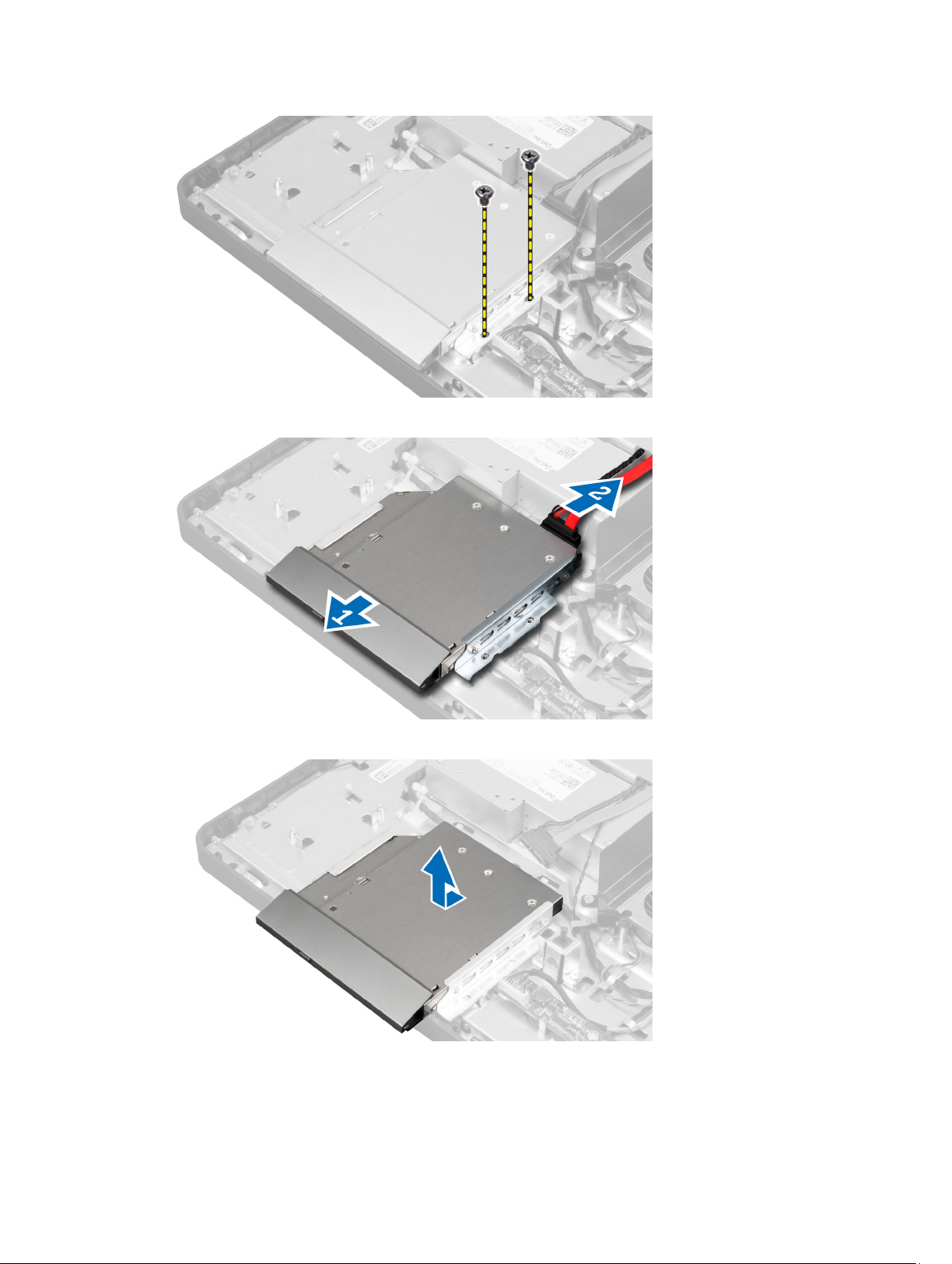
4. Faites glisser le lecteur de disque optique vers l'extérieur. Déconnectez le câble du lecteur de disque optique.
5. Faites glisser et soulevez le lecteur de disque optique pour le retirer de l'ordinateur.
6. Déposez les vis de fixation du support sur le lecteur optique. Déposez le support du lecteur optique.
18
Page 19
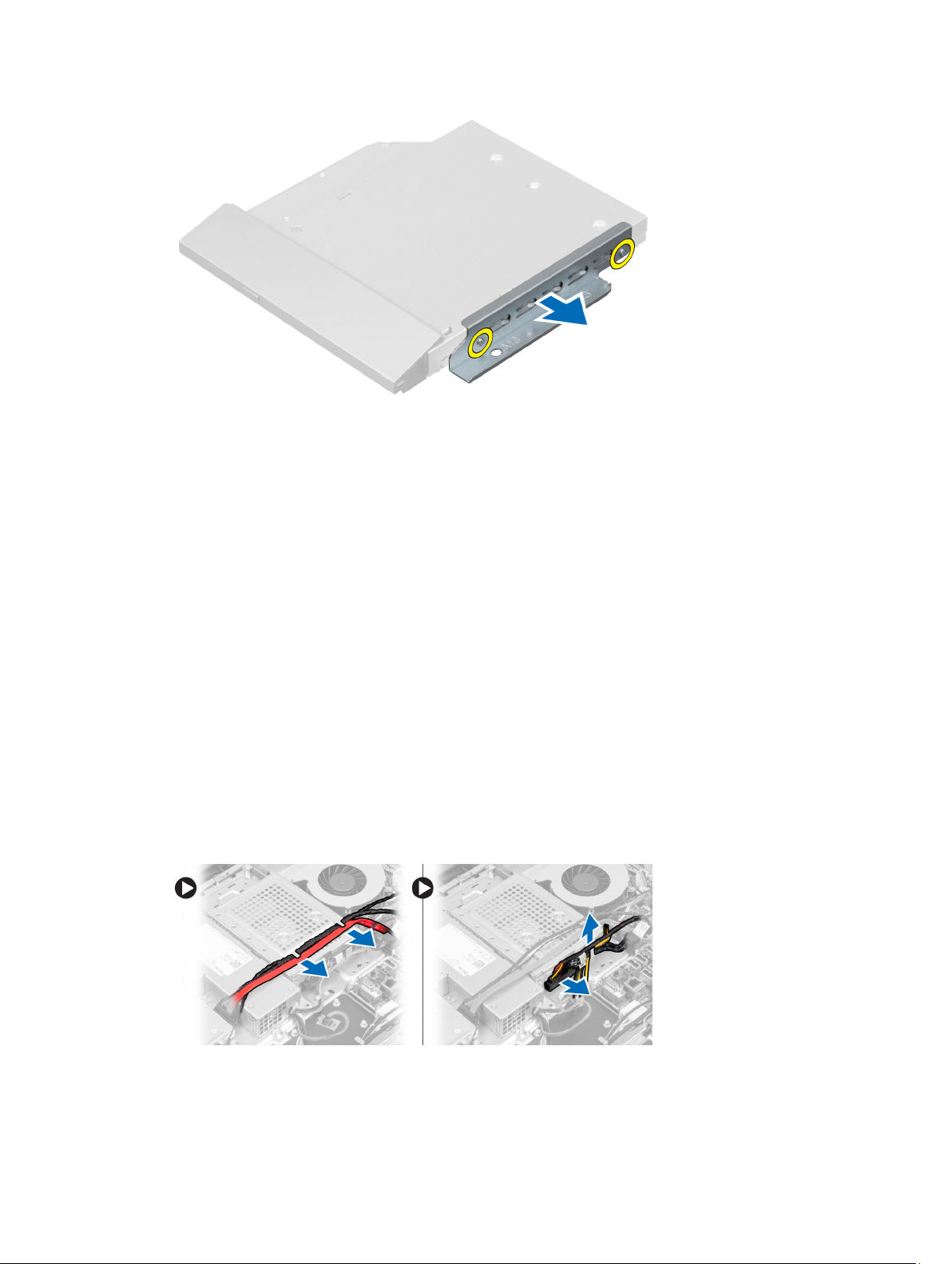
Installation du lecteur optique
1. Placez le lecteur optique sur son support.
2. Serrez les vis de fixation du support sur le lecteur optique.
3. Alignez et glissez le lecteur optique dans son logement.
4. Connectez le câble du lecteur optique.
5. Serrez les vis qui fixent le lecteur optique à l'ordinateur.
6. Installez :
a) le capot arrière
b) le socle VESA
7. Appliquez les procédures décrites dans
Après une intervention à l’intérieur de l’ordinateur
Retrait du disque dur
.
1. Appliquez les procédures décrites dans
2. Retirez :
a) le socle VESA
b) le capot arrière
c) le support de montage VESA
3. Dégagez les câbles des encoches sur le support de disque dur. Débranchez les câbles du disque dur.
4. Déposez la vis de fixation du support de disque dur sur la carte système. Glissez et soulevez le support de disque
dur pour l'éloigner de l'ordinateur.
Avant d’intervenir sur l’ordinateur
.
19
Page 20

5. Pour un disque dur de 2,5 pouces, déposez les vis de fixation du disque dur sur son support. Glissez le disque dur
pour le sortir de son support. Déposez les vis de fixation du boîtier sur le disque dur.
6. Pour un disque dur de 3,5 pouces, déposez les vis de fixation du disque dur sur le support. Glissez le disque dur
pour le sortir du support.
Installation du disque dur
1. Pour un disque dur de 3,5 pouces, faites glisser le disque dur dans le support de disque dur.
2. Pour un disque dur de 2,5 pouces, serrez les vis qui fixent le disque dur à son boîtier. Faites glisser le disque dur
dans le support de disque dur.
3. Alignez et placez le support du disque dur sur l'ordinateur.
4. Serrez les vis qui fixent le disque dur à son support.
5. Connectez les câbles du disque dur au disque dur. Engagez les câbles dans les encoches du support de disque dur.
6. Installez :
a) le support de montage VESA
b) le capot arrière
20
Page 21

c) le socle VESA
7. Appliquez les procédures décrites dans
Après une intervention à l’intérieur de l’ordinateur
Dépose de l'interrupteur d'intrusion
.
1. Appliquez les procédures décrites dans
2. Retirez :
a) le socle VESA
b) le capot arrière
c) le support de montage VESA
d) la protection de la carte système
3. Déconnectez le câble de l'interrupteur d'intrusion du connecteur situé sur la carte système. Dégagez le câble des
encoches sur l'ordinateur.
Avant d’intervenir sur l’ordinateur
.
4. Déposez les vis de fixation de l'interrupteur d'intrusion sur le châssis. Soulevez l'interrupteur d'intrusion pour le
déposer de l'ordinateur.
21
Page 22

Installation de l'interrupteur d'intrusion
1. Positionnez l'interrupteur d'intrusion sur l'ordinateur et serrez la vis pour le fixer au châssis.
2. Faites passer le câble à travers les encoches du châssis et connectez le câble de l'interrupteur d'intrusion sur le
connecteur de la carte système.
3. Installez :
a) la protection de la carte système
b) le support de montage VESA
c) le capot arrière
d) le socle VESA
4. Appliquez les procédures décrites dans
Après une intervention à l’intérieur de l’ordinateur
.
Retrait de la carte de réseau local sans fil (WLAN)
1. Appliquez les procédures décrites dans
2. Retirez :
a) le socle VESA
b) le capot arrière
c) le support de montage VESA
d) la protection de la carte système
3. Déconnectez les câbles d'antenne WLAN. Retirez les vis qui fixent la carte WLAN à la carte système. Retirez la
carte WLAN du connecteur.
Avant d’intervenir sur l’ordinateur
.
4. Retournez la carte WLAN et retirez les vis qui fixent la carte WLAN à l'adaptateur de carte WLAN. Retirez la carte
WLAN de l'adaptateur.
22
Page 23

Installation de la carte de réseau sans fil WLAN
1. Alignez et placez la carte WLAN sur l'adaptateur WLAN. Serrez la vis pour fixer la carte WLAN à l'adaptateur
WLAN.
2. Placez la carte WLAN avec l'adaptateur WLAN sur son connecteur, puis serrez la vis pour fixer la carte WLAN à la
carte système.
3. Connectez les câbles WLAN.
4. Installez :
a) la protection de la carte système
b) le support de montage VESA
c) le capot arrière
d) le socle VESA
5. Appliquez les procédures décrites dans
Après une intervention à l’intérieur de l’ordinateur
.
Retrait du bloc du dissipateur thermique
1. Appliquez les procédures décrites dans
2. Retirez :
a) le socle VESA
b) le capot arrière
c) le support de montage VESA
d) la protection de la carte système
3. Retirez les vis qui fixent le module du dissipateur de chaleur au châssis. Soulevez le bloc du dissipateur de chaleur
pour le retirer de l'ordinateur.
Avant d’intervenir sur l’ordinateur
.
Installation du bloc du dissipateur thermique
1. Alignez et positionnez l'ensemble dissipateur de chaleur sur l'ordinateur.
2. Serrez les vis qui fixent le bloc du dissipateur de chaleur au châssis.
3. Installez :
a) la protection de la carte système
b) le support de montage VESA
c) le capot arrière
23
Page 24

d) le socle VESA
4. Appliquez les procédures décrites dans
Après une intervention à l’intérieur de l’ordinateur
Retrait du ventilateur du processeur
.
1. Appliquez les procédures décrites dans
2. Retirez :
a) le socle VESA
b) le capot arrière
c) le support de montage VESA
d) la protection de la carte système
3. Débranchez le câble du ventilateur du processeur du connecteur sur la carte système. Déposez les vis de fixation
du ventilateur du processeur sur la carte système et soulevez-le pour l'écarter de l'ordinateur.
Avant d’intervenir sur l’ordinateur
.
Installation du ventilateur du processeur
1. Positionnez le ventilateur du processeur sur l'ordinateur et serrez les vis pour le fixer à la carte système.
2. Branchez le câble du ventilateur du processeur au connecteur de la carte système.
3. Installez :
a) la protection de la carte système
b) le support de montage VESA
c) le capot arrière
d) le socle VESA
4. Appliquez les procédures décrites dans
Après une intervention à l’intérieur de l’ordinateur
.
Dépose du ventilateur de l'alimentation
1. Appliquez les procédures décrites dans
2. Retirez :
a) le socle VESA
b) le capot arrière
c) le support de montage VESA
d) la protection de la carte système
3. Retirez la vis qui fixe le conduit de ventilation au châssis. Soulevez le support du ventilateur pour le retirer de
l'ordinateur.
24
Avant d’intervenir sur l’ordinateur
.
Page 25

4. Retirez les vis qui fixent le ventilateur de l'alimentation au châssis, puis soulevez-le et retirez-le de l'ordinateur.
Pose du ventilateur de l'alimentation
1. Placez le ventilateur de l'alimentation sur l'ordinateur et serrez les vis qui le fixent à son châssis.
2. Alignez et placez le conduit de ventilation sur l'ordinateur.
3. Serrez la vis qui fixe le conduit de ventilation au châssis.
4. Installez :
a) la protection de la carte système
b) le support de montage VESA
c) le capot arrière
d) le socle VESA
5. Appliquez les procédures décrites dans
Après une intervention à l’intérieur de l’ordinateur
.
25
Page 26

Retrait de la protection de la carte d'E/S
1. Appliquez les procédures décrites dans
2. Retirez :
a) le socle VESA
b) le capot arrière
c) le support de montage VESA
d) le ventilateur de l'alimentation
e) la protection de la carte système
3. Soulevez la carte d'E/S pour la retirer de l'ordinateur.
Avant d’intervenir sur l’ordinateur
.
4. Retirez les vis qui fixent le connecteur d'alimentation à la protection de la carte d'E/S.
5. Retirez les vis qui fixent la protection de la carte d'E/S au châssis. Desserrez le connecteur d'alimentation puis
appuyez pour la fixer dans son emplacement.
26
Page 27

6. Retournez la protection de la carte d'E/S pour la retirer de l'ordinateur.
7. Débranchez le câble du connecteur d'alimentation de la carte système.
27
Page 28

Installation de la protection de la carte d'E/S
1. Branchez le câble du connecteur d'alimentation sur la carte système.
2. Placez la protection de la carte d'E/S sur l'ordinateur.
3. Faites passer le connecteur d'alimentation et fixez-le dans son emplacement. Serrez les vis pour fixer la protection
de la carte d'E/S au châssis.
4. Serrez les vis qui fixent le connecteur d'alimentation à la protection de la carte d'E/S.
5. Placez la carte d'E/S dans l'ordinateur.
6. Installez :
a) le ventilateur de l'alimentation
b) la protection de la carte système
c) le support de montage VESA
d) le capot arrière
e) le socle VESA
7. Appliquez les procédures décrites dans
Après une intervention à l’intérieur de l’ordinateur
.
Retrait du bloc d'alimentation (PSU)
1. Appliquez les procédures décrites dans
2. Retirez :
a) le socle VESA
b) le capot arrière
c) le support de montage VESA
d) la protection de la carte système
e) la protection de la carte d'E/S
f) le ventilateur de l'alimentation
3. Déconnectez les câbles d'alimentation de la carte système. Dégagez le câble des crochets dans l'ordinateur.
28
Avant d’intervenir sur l’ordinateur
.
Page 29

4. Retirez les vis qui fixent le bloc d'alimentation au châssis. Soulevez le bloc d'alimentation pour le retirer de
l'ordinateur.
Pose du bloc d'alimentation
1. Positionnez le bloc d'alimentation sur l'ordinateur.
2. Serrez les vis de fixation du bloc d'alimentation sur le châssis.
3. Engagez le câble sur les crochets dans l'ordinateur.
4. Connectez le câble d'alimentation au connecteur sur la carte système.
5. Installez :
a) le ventilateur de l'alimentation
b) la protection de la carte d'E/S
c) la protection de la carte système
d) le support de montage VESA
e) le capot arrière
29
Page 30

f) le socle VESA
6. Appliquez les procédures décrites dans
Après une intervention à l’intérieur de l’ordinateur
.
Retrait du processeur
1. Appliquez les procédures décrites dans
2. Retirez :
a) le socle VESA
b) le capot arrière
c) le support de montage VESA
d) la protection de la carte système
e) le bloc du dissipateur thermique
3. Appuyez vers le bas sur le levier de dégagement puis poussez-le vers l'extérieur pour le dégager du crochet de
retenue qui le maintient. Soulevez le capot du processeur et déposez le processeur de son logement.
Avant d’intervenir sur l’ordinateur
.
Installation du processeur
1. Insérez le processeur dans son support. Vérifiez que le processeur est correctement installé.
2. Appuyez sur le levier de dégagement et amenez-le vers l’intérieur pour le fixer avec le crochet de retenue.
3. Installez :
a) le bloc du dissipateur thermique
b) la protection de la carte système
c) le support de montage VESA
d) le capot arrière
e) le socle VESA
4. Appliquez les procédures décrites dans
Après une intervention à l’intérieur de l’ordinateur
.
Retrait des haut-parleurs
1. Appliquez les procédures décrites dans
2. Retirez :
a) le socle VESA
b) le capot arrière
c) le support de montage VESA
d) la protection de la carte système
3. Déconnectez les câbles de haut-parleurs du connecteur sur la carte système. Dégagez les câbles des encoches.
Avant d’intervenir sur l’ordinateur
.
30
Page 31

4. Retirez les vis qui fixent les haut-parleur au châssis. Soulevez les haut-parleurs pour les retirer de l'ordinateur.
Installation des haut-parleurs
1. Placez et alignez les haut-parleurs sur le châssis. Serrez les vis qui fixent les haut-parleurs au châssis.
2. Faites passer les câbles à travers les encoches. Connectez les câbles des haut-parleurs à la carte système.
3. Installez :
a) la protection de la carte système
b) le support de montage VESA
c) le capot arrière
d) le socle VESA
4. Appliquez les procédures décrites dans
Après une intervention à l’intérieur de l’ordinateur
.
31
Page 32

Retrait de la carte système
1. Appliquez les procédures décrites dans
2. Retirez :
a) le socle VESA
b) le capot arrière
c) le support de montage VESA
d) la protection de la carte système
e) memory
f) lecteur optique
g) disque dur
h) le bloc du dissipateur thermique
i) le bloc d'alimentation
j) la protection de la carte d'E/S
k) la carte convertisseur
l) le ventilateur de l'alimentation
3. Déconnectez tous les câbles connectés à la carte système.
4. Retirez les vis qui fixent la carte système au châssis de l’ordinateur.
Avant d’intervenir sur l’ordinateur
.
5. Soulevez la carte système et retirez-la du châssis.
Présentation des composants de la carte système
L'illustration suivante montre les composants de la carte système de l'ordinateur.
32
Page 33

1. Connecteur d'alimentation ODD SATA
2. Connecteur HDD SATA
3. Connecteur d'alimentation HDD SATA
4. Connecteur ODD SATA
5. connecteur du ventilateur du dissipateur de chaleur de la carte graphique
6. connecteur d'interrupteur d'intrusion
7. connecteur du ventilateur du dissipateur de chaleur du processeur
8. connecteur de la caméra
9. connecteur de la pile bouton
10. Support du processeur
11. connecteurs de mémoire (logements SO-DIMM)
12. connecteur du haut-parleur
13. connecteur mini-PCI Express
14. Connecteur d'alimentation CPU 12 V
15. connecteur LVDS
16. connecteur de la carte convertisseur
17. connecteur de l'écran tactile
18. connecteur du panneau avant
19. Connecteur ventilateur PSU
33
Page 34

20. connecteur d'alimentation à 8 broches
Installation de la carte système
1. Placez la carte système dans l'ordinateur.
2. Connectez tous les câbles à la carte système.
3. Serrez les vis de fixation de la carte système sur le panneau de base.
4. Installez :
a) le ventilateur de l'alimentation
b) la carte convertisseur
c) la protection de la carte d'E/S
d) le bloc d'alimentation
e) le bloc du dissipateur thermique
f) disque dur
g) lecteur optique
h) memory
i) la protection de la carte système
j) le support de montage VESA
k) le capot arrière
l) le socle VESA
5. Appliquez les procédures décrites dans
Après une intervention à l’intérieur de l’ordinateur
Retrait du dissipateur de chaleur (carte graphique)
.
1. Appliquez les procédures décrites dans
2. Retirez :
a) le socle VESA
b) le capot arrière
c) le support de montage VESA
d) la protection de la carte système
e) memory
f) lecteur optique
g) disque dur
h) le bloc du dissipateur thermique
i) le bloc d'alimentation
j) la protection de la carte d'E/S
k) la carte convertisseur
l) le ventilateur de l'alimentation
m) carte système
3. Déconnectez le câble du ventilateur connecté à la carte système et soulevez la carte système vers l'arrière.
Avant d’intervenir sur l’ordinateur
.
34
Page 35

4. Appuyez et poussez les vis qui sont connectés à la carte système.
5. Retirez le dissipateur de chaleur de la carte système.
Installation du dissipateur de chaleur (carte graphique)
1. Placez le dissipateur de chaleur sur la carte système.
2. Appuyez sur la vis pour verrouiller la position du dissipateur de chaleur.
3. Connectez le câble du ventilateur.
4. Installez :
a) carte système
b) le ventilateur de l'alimentation
c) la carte convertisseur
35
Page 36

d) la protection de la carte d'E/S
e) le bloc d'alimentation
f) le bloc du dissipateur thermique
g) disque dur
h) lecteur optique
i) memory
j) la protection de la carte système
k) le support de montage VESA
l) le capot arrière
m) le socle VESA
5. Appliquez les procédures décrites dans
Après une intervention à l’intérieur de l’ordinateur
.
Retrait du module d'antenne
1. Appliquez les procédures décrites dans
2. Retirez :
a) le socle VESA
b) le capot arrière
c) le support de montage VESA
d) la protection de la carte système
e) la protection de la carte d'E/S
f) la carte WLAN
g) lecteur optique
h) disque dur
i) l'interrupteur d'intrusion
j) la carte de l'alimentation et des boutons de menu à l'écran (OSD)
k) la carte convertisseur
l) le ventilateur du processeur
m) le bloc d'alimentation
n) le bloc du dissipateur thermique
o) le ventilateur de l'alimentation
p) carte système
3. Déposez les vis de fixation du module d'antenne sur le châssis. Dégagez le câble d'antenne de la périphérie de
l'ordinateur. Soulevez le module d'antenne pour le déposer.
Avant d’intervenir sur l’ordinateur
.
36
Page 37

Installation du module d'antenne
1. Positionnez le module d'antenne sur le châssis.
2. Engagez le câble d'antenne sur la périphérie de l'ordinateur. Serrez les vis pour fixer le module d'antenne au
châssis.
3. Installez :
a) carte système
b) le ventilateur de l'alimentation
c) le bloc du dissipateur thermique
d) le bloc d'alimentation
e) le ventilateur du processeur
f) la carte convertisseur
g) la carte de l'alimentation et des boutons de menu à l'écran (OSD)
h) l'interrupteur d'intrusion
i) disque dur
j) lecteur optique
k) la carte WLAN
l) la protection de la carte d'E/S
m) la protection de la carte système
n) le support de montage VESA
o) le capot arrière
p) le socle VESA
4. Appliquez les procédures décrites dans
Après une intervention à l’intérieur de l’ordinateur
Retrait du panneau d’écran
1. Appliquez les procédures décrites dans
2. Retirez :
a) le socle VESA
b) le capot arrière
c) le support de montage VESA
d) la protection de la carte système
e) la protection de la carte d'E/S
f) la carte WLAN
g) lecteur optique
h) disque dur
i) l'interrupteur d'intrusion
j) la carte de l'alimentation et des boutons de menu à l'écran (OSD)
k) la carte convertisseur
l) le ventilateur de l'alimentation
m) le bloc d'alimentation
n) le bloc du dissipateur thermique
o) le ventilateur du processeur
p) les haut-parleurs
q) le module d'antenne
r) carte système
Avant d’intervenir sur l’ordinateur
.
.
37
Page 38

REMARQUE : Ces instructions ne sont valables que pour les ordinateurs non tactiles. Pour les ordinateurs
tactiles, le panneau d'écran doit être démonté dans un environnement propre.
3. Déconnectez le câble LVDS du panneau d'écran. Retirez tout autre câble ou antenne sur les bords du panneau de
la base.
4. Déposez les vis de fixation du panneau de base sur le châssis. Soulevez le panneau de base pour le dégager du
châssis.
5. Soulevez et retirez le panneau d'écran du châssis.
38
Page 39

6. Déposez les vis de fixation de la patte d'écran sur le panneau d'écran. Déposez la patte du panneau d'écran.
Installation du panneau d’écran
1. Serrez les vis de fixation de la patte d'écran sur le panneau d'écran.
2. Placez le panneau d'écran sur le châssis.
3. Placez le panneau d'affichage sur le châssis.
4. Serrez les vis de fixation du panneau de base sur le châssis.
5. Connectez le câble LVDS au panneau d'écran.
6. Installez :
a) carte système
b) le module d'antenne
c) les haut-parleurs
d) le ventilateur du processeur
e) le bloc du dissipateur thermique
f) le bloc d'alimentation
39
Page 40

g) le ventilateur de l'alimentation
h) la carte convertisseur
i) la carte de l'alimentation et des boutons de menu à l'écran (OSD)
j) l'interrupteur d'intrusion
k) disque dur
l) lecteur optique
m) la carte WLAN
n) la protection de la carte d'E/S
o) la protection de la carte système
p) le support de montage VESA
q) le capot arrière
r) le socle VESA
7. Appliquez les procédures décrites dans
Après une intervention à l’intérieur de l’ordinateur
Retrait de la caméra
.
1. Appliquez les procédures décrites dans
2. Retirez :
a) le socle VESA
b) le capot arrière
c) le support de montage VESA
d) la protection de la carte système
e) la protection de la carte d'E/S
f) la carte WLAN
g) lecteur optique
h) disque dur
i) l'interrupteur d'intrusion
j) la carte de l'alimentation et des boutons de menu à l'écran (OSD)
k) la carte convertisseur
l) le ventilateur du processeur
m) le bloc d'alimentation
n) le bloc du dissipateur thermique
o) le ventilateur de l'alimentation
p) carte système
q) le panneau d'écran
3. Soulevez le loquet pour débrancher le câble de la caméra. Déposez les vis de fixation de la caméra sur le châssis.
Avant d’intervenir sur l’ordinateur
.
40
Page 41

Installation de la caméra
1. Serrez les vis de fixation de la caméra au châssis.
2. Branchez le câble de la caméra et engagez le loquet.
3. Installez :
a) le panneau d'écran
b) carte système
c) le ventilateur de l'alimentation
d) le bloc du dissipateur thermique
e) le bloc d'alimentation
f) le ventilateur du processeur
g) la carte convertisseur
h) la carte de l'alimentation et des boutons de menu à l'écran (OSD)
i) l'interrupteur d'intrusion
j) disque dur
k) lecteur optique
l) la carte WLAN
m) la protection de la carte d'E/S
n) la protection de la carte système
o) le support de montage VESA
p) le capot arrière
q) le socle VESA
4. Appliquez les procédures décrites dans
Après une intervention à l’intérieur de l’ordinateur
.
41
Page 42

42
Page 43

3
Configuration du système
La configuration du système permet de gérer le matériel de l'ordinateur et de définir les options du BIOS. Dans la
configuration du système, vous pouvez :
• Changer les paramètres NVRAM après avoir ajouté ou supprimé des matériels.
• Afficher la configuration matérielle du système
• Activer ou désactiver les périphériques intégrés
• Définir les seuils de performance et de gestion de l'alimentation
• Gérer la sécurité de l'ordinateur
Séquence de démarrage
La séquence de démarrage permet d'ignorer l'ordre des périphériques d'amorçage définis par la configuration du
système et de démarrer directement depuis un périphérique donné (lecteur optique ou disque dur, par exemple). Lors du
test à la mise sous tension (POST), lorsque le logo Dell s'affiche, vous pouvez :
• Accéder à la configuration du système en appuyant sur la touche <F2>
• Afficher le menu de démarrage à affichage unique en appuyant sur la touche <F12>
Ce menu contient les périphériques depuis lesquels vous pouvez démarrer, y compris l'option des diagnostics. Les
options du menu de démarrage sont les suivantes :
• Removable Drive (Unité amovible (si disponible))
• STXXXX Drive (Unité STXXXX)
REMARQUE : XXX correspond au numéro d'unité SATA.
• Optical Drive (Lecteur optique)
• Diagnostics
REMARQUE : Si vous choisissez Diagnostics, l'écran ePSA diagnostics (Diagnostics ePSA) s'affiche.
L'écran de séquence de démarrage affiche également l'option d'accès à l'écran System Setup (Configuration du
système).
Navigation Keys
The following table displays the system setup navigation keys.
REMARQUE : For most of the system setup options, changes that you make are recorded but do not take effect until
you re-start the system.
43
Page 44

Tableau 1. Navigation Keys
Keys Navigation
Up arrow Moves to the previous field.
Down arrow Moves to the next field.
<Enter> Allows you to select a value in the selected field (if applicable) or follow the link in the field.
Spacebar Expands or collapses a drop‐down list, if applicable.
<Tab> Moves to the next focus area.
REMARQUE : For the standard graphics browser only.
<Esc> Moves to the previous page till you view the main screen. Pressing <Esc> in the main screen
displays a message that prompts you to save any unsaved changes and restarts the system.
<F1> Displays the System Setup help file.
Options du programme de configuration du système
REMARQUE : Selon l'ordinateur et les périphériques installés, les éléments énumérés dans cette section
n'apparaissent pas forcément.
Tableau 2. Généralités
Option Description
Informations sur le système Affiche les informations suivantes :
Boot Sequence (Séquence
d’amorçage)
• System Information (Informations système) : affiche BIOS Version, Service
Tag, Asset Tag, Ownership Tag, Ownership Date, Manufacture Date et
Express Service Code (Version BIOS, Numéro de service, Numéro
d'inventaire, Numéro du propriétaire, Date d'achat, Date de fabrication et
Code de service express).
• Memory Information (Informations mémoire) : affiche Memory Installed,
Memory Available, Memory Speed, Memory Channels Mode, Memory
Technology, DIMM A Size et DIMM B Size (Mémoire installée, Mémoire
disponible,Vitesse mémoire, Mode canal de la mémoire, Technologie utilisée
pour la mémoire, Capacité DIMM-A et Capacité DIMM B).
• PCI Information (Informations PCI) : affiche SLOT1 (Logement 1).
• Processor Information (Informations processeur) : Affiche Processor Type,
Core Count, Processor ID, Current Clock Speed, Minimum Clock Speed,
Maximum Clock Speed, Processor L2 Cache, Processor L3 Cache, HT
Capable, and 64-Bit Technology (Type de processeur, Nombre de coeurs, ID
du processeur, Vitesse actuelle de l'horloge, Vitesse maximale de l'horloge,
Cache L2 processeur, Cache L3 processeur, Compatibilité HT et Technologie
64 bits)
• Device Information (Informations sur les périphériques) : affiche SATA-0,
SATA-1, SATA-4, LOM MAC Address et Video Controller Audio Controller, WiFi Device, Bluetooth Device (SATA-0, SATA-1, SATA-4, Adresse MAC LOM,
Contrôleur vidéo, Contrôleur audio, Périphérique Wi-Fi, Périphérique
Bluetooth).
Permet de spécifier l'ordre dans lequel l'ordinateur recherche un système
d'exploitation. Pour modifier l'ordre de d'amorçage, sélectionnez le périphérique que
vous souhaitez modifier dans la liste qui se trouve à droite. Après avoir sélectionner
le périphérique, cliquez sur les flèches haut/bas ou servez-vous des touches de votre
clavier
PgPréc/PgSuiv pour modifier les commandes des options de d'amorçage.
Vous pouvez également sélectionner ou désélectionner de la liste en utilisant les
44
Page 45

Option Description
cases situées disponibles sur la partie gauche de l'écran. Il vous faudra activer les
Legacy Option ROMs (ROM en option héritée) pour configurer le Legacy boot mode
(Mode d'amorçage hérité). Ce Legacy boot mode (Mode d'amorçage hérité) n'est pas
autorisé lorsque vous activez le Secure Boot (Amorçage sécurisé). Les options
disponibles sont :
• Boot Sequence (Séquence d'amorçage) : par défaut, la case Windows Boot
Manager (Gestionnaire de démarrage Windows) est sélectionnée.
• Boot List Option (Option de liste d'amorçage) : les options d'amorçage
disponibles sont Legacy et UEFI. Par défaut, l'option UEFI est sélectionnée.
• Add Boot Option (Ajouter une option d'amorçage) : permet d'ajouter une
option d'amorçage.
• Delete Boot Option (Supprimer une option d'amorçage) : permet de supprimer
une option d'amorçage existante.
• View (Afficher) : permet d'afficher l'option d'amorçage actuelle dans
l'ordinateur.
• Load Defaults (Charger les valeurs par défaut) : restaure les paramètres par
défaut de l'ordinateur.
• Apply (Appliquer) : permet d'appliquer les paramètres.
• Exit (Quitter) : quitte et démarre l'ordinateur.
REMARQUE : L'option par défaut peut varier selon le système
d'exploitation de votre ordinateur.
REMARQUE : L'option par défaut peut varier selon le système
d'exploitation de votre ordinateur.
Options de démarrage
avancées.
L'option Enable Legacy Option ROMs (Activer les ROM en option héritée) autorise le
chargement des ROM en option héritée lorsque le mode d'amorçage est le mode
d'amorçage UEFI. Sans cette option, seules les ROM en option UEFI seront chargées.
Cette option est requise pour le mode Legacy Boot (Amorçage hérité). Le mode
Legacy Boot (Amorçage hérité) n'est pas autorisé lorsque vous activez le Secure
Boot (Amorçage sécurisé). Par défaut, la case
Enable Legacy Option ROMs (Activer
les ROM en option héritée) n'est pas cochée. Les autres options sont :
• Load Defaults (Charger les valeurs par défaut) : restaure les paramètres par
défaut de l'ordinateur.
• Apply (Appliquer) : permet d'appliquer les paramètres.
• Exit (Quitter) : quitte et démarre l'ordinateur.
Date/Heure Permet de définir la date et l'heure. Les modifications de date et d'heure système
sont appliquées immédiatement.
Tableau 3. System Configuration (Configuration du système)
Option Description
Integrated NIC Permet d'activer ou de désactiver la carte réseau intégrée. Vous pouvez définir la
carte réseau intégrée :
• Désactivée
• Activée
• Enabled w/PXE (Activé avec PXE)
• Enabled w/Cloud Desktop (Activé avec Cloud Desktop)
45
Page 46

Option Description
REMARQUE : Selon votre ordinateur et les périphériques installés, les éléments
répertoriés dans la présente section n’apparaîtront pas forcément tels quels
dans votre configuration.
SATA Operation Permet de configurer le mode de fonctionnement du contrôleur de disque dur SATA
intégré.
• Disabled (Désactivé) - Les contrôleurs SATA sont masqués.
• ATA : SATA est configuré pour le mode ATA.
• AHCI : SATA est configuré pour le mode AHCI.
• RAID ON (RAID ACTIVE) : SATA est configuré pour prendre en charge le
mode RAID.
Disques Permet d'activer ou de désactiver les périphériques intégrés :
• SATA-0
• SATA-1
• SATA-4
SMART Reporting Ce champ indique si les erreurs de disques durs intégrés sont signalées lors du
démarrage du système. Cette technologie s'intègre dans la spécification SMART
(Self Monitoring Analysis and Reporting Technology).
• Enable SMART Reporting (Activer la création de rapports SMART). Cette
option est désactivée par défaut.
USB Configuration Ce champ configure le contrôleur USB intégré. Si
d'amorçage) est activé, le système peut démarrer depuis n'importe quels
périphériques de stockage de masse USB (HDD, clé de mémoire, disquette).
Si le port USB est activé, le périphérique qui y est connecté est activé et disponible
pour le système d'exploitation.
Si le port USB est désactivé, le système d'exploitation ne voit pas le périphérique
connecté au port.
REMARQUE : Le clavier et la souris USB fonctionnent dans la configuration BIOS
indépendamment de ces paramètres.
Audio Permet d'activer ou de désactiver le contrôleur audio intégré. Par défaut, l'option
Enable Audio (Activer audio) est sélectionnée.
Miscellaneous Devices Permet d’activer ou de désactiver divers périphériques intégrés :
• Enable Microphone (Activer le microphone) : cette option est sélectionnée
par défaut.
• Enable Camera (Activer la caméra) : cette option est sélectionnée par défaut.
• Enable Media Card (Activer le lecteur de carte) : cette option est
sélectionnée par défaut.
• Disable Media Card (Désactiver le lecteur de carte)
Boot Support
(Activation support
46
Page 47

Tableau 4. Sécurité
Option Description
Admin Password Ce champ permet de définir, charger ou supprimer le mot de passe de
l'administrateur (admin) (appelé parfois mot de passe d'installation). Le mot de passe
admin active plusieurs fonctions de sécurité.
Par défaut, le lecteur n’a pas de mot de passe.
• Enter the old password (Entrer l’ancien mot de passe)
• Enter the new password (Entrer le nouveau mot de passe)
• Confirm the new password (Confirmer le nouveau mot de passe)
Les modifications dans le mot de passe sont appliquées immédiatement.
REMARQUE : Si vous supprimez le mot de passe administrateur, le mot de passe
du système est également supprimé. Vous pouvez également utiliser le mot de
passe administrateur pour supprimer le mot de passe du disque dur. Vous ne
pouvez pas définir un mot de passe administrateur si un mot de passe système
ou un mot de passe de disque dur est déjà défini. Vous devez définir le mot de
passe administrateur dans un premier temps, si vous voulez utiliser le mot de
passe administrateur avec un mot de passe système et/ou mot de passe de
disque dur.
System Password
Permet de définir, charger ou supprimer le mot de passe de l’ordinateur (appelé
auparavant mot de passe principal).
Par défaut, le lecteur n’a pas de mot de passe.
• Enter the old password (Entrer l’ancien mot de passe)
• Enter the new password (Entrer le nouveau mot de passe)
• Confirm the new password (Confirmer le nouveau mot de passe)
Les modifications dans le mot de passe sont appliquées immédiatement.
Internal HDD-0 Password
Permet de définir, changer ou supprimer le mot de passe du disque dur interne de
l'ordinateur (HDD). Les modifications sont appliquées immédiatement.
Par défaut, le lecteur n’a pas de mot de passe.
• Enter the old password (Entrer l’ancien mot de passe)
• Enter the new password (Entrer le nouveau mot de passe)
• Confirm the new password (Confirmer le nouveau mot de passe)
Internal HDD-4 Password (Mot
de passe du disque dur HDD-4
interne)
Permet de définir, changer ou supprimer le mot de passe du disque dur interne de
l'ordinateur (HDD). Les modifications sont appliquées immédiatement.
Par défaut, le lecteur n’a pas de mot de passe.
• Enter the old password (Entrer l’ancien mot de passe)
• Enter the new password (Entrer le nouveau mot de passe)
• Confirm the new password (Confirmer le nouveau mot de passe)
Strong Password
Enable strong password (Activer un mot de passe renforcé) : cette option est
désactivée par défaut.
Password Configuration Ce champ détermine le nombre minimum et maximum de caractères autorisés pour
les mots de passe admin et système.
• Admin Password Min (Min pour mot de passe Admin)
• Admin Password Max (Max pour mot de passe Admin)
47
Page 48

Option Description
• System Password Min (Min pour mot de passe système)
• System Password Max (Max pour mot de passe système)
Password Bypass Permet d'ignorer les invites du
lors du démarrage du système.
• Disabled (Désactivé) : permet de toujours demander les mots de passe
système et de disque dur interne lorsqu'ils sont définis. Cette option est
désactivée par défaut.
• Reboot Bypass (Contournement de redémarrage) : permet de contourner les
invites de mot de passe lors des redémarrages (amorçages à chaud).
REMARQUE : Le système demande toujours les mots de passe système et HDD
interne lors de la mise sous tension (démarrage à froid). En outre, le système
demande toujours les mots de passe des disques HDD des baies de modules qui
sont présents.
Password Change Permet de déterminer si les modifications des mots de passe système et du disque
dur sont autorisés lorsqu’un mot de passe d’administrateur est défini.
• Allow Non-Admin Password Changes (Autoriser les modifications des mots
de passe non admin) : cette option est désactivée par défaut.
TPM Security Cette option permet d’activer et rendre visible ou non pour le système d’exploitation
la plate-forme TPM (Trusted Platform Module).
TPM Security (Sécurité TPM) - Cette option est désactivée par défaut.
REMARQUE : Les options d’activation, désactivation et d’effacement ne sont pas
affectées si vous chargez les valeurs par défaut du programme de configuration.
Les modifications de cette option sont appliquées immédiatement.
Computrace Ce champ permet d’activer l’interface du module BIOS du
option depuis le
logiciel Absolute
mot de passe système
.
et du mot de passe HDD interne
Service Computrace
en
• Deactivate (Désactiver) : cette option est activée par défaut.
• Désactiver
• Activer
Intrusion dans le châssis Ce champ contrôle la fonction d'intrusion dans le châssis. Les options disponibles
sont :
• Désactiver
• Enable (Activer) : cette option est activée par défaut.
• On-Silent (Activer silencieux)
CPU XD Support Permet d'activer ou de désactiver le mode de désactivation d'exécution du
processeur.
• Enable CPU XD Support (Activer la prise en charge XD de l'UC) : cette option
est activée par défaut.
OROM Keyboard Access Permet de déterminer si vous accédez aux écrans de configuration de l'OROM
(Option Read Only Memory, mémoire morte en option) via les touches de raccourci au
cours de l'amorçage. Ces paramètres empêchent l'accès au RAID Intel (CTRL+I) ou à
Intel Management Engine BIOS Extension (CTRL+P/F12).
48
Page 49

Option Description
• Enable (Activer) : l'utilisateur peut saisir les écrans de configuration via la
touche de raccourci OROM. Cette option est activée par défaut.
• One-Time Enable (Activation unique) : l'utilisateur peut accéder aux écrans
de configuration de l'OROM via les touches de raccourci lors de l'amorçage
suivant. Après l'amorçage, le paramètre est désactivé.
• Disable (Désactiver) : l'utilisateur ne peut pas accéder aux écrans de
configuration de l'OROM via la touche de raccourci.
Cette option a la valeur Enable (Activer) par défaut.
Admin Setup Lockout Permet d’activer ou de désactiver l’option d’entrée dans le programme de
configuration lorsqu’un mot de passe admin est défini.
• Enable Admin Setup Lockout (Activer le verrouillage de configuration admin) :
cette option est désactivée par défaut.
HDD Protection Support (Prise
en charge de protection du
Permet d’activer ou de désactiver la fonctionnalité HDD Protection (Protection du
disque dur).
disque dur)
• HDD Protection Support (Prise en charge de la protection du disque dur) :
cette option est désactivée par défaut.
Tableau 5. Secure Boot
Option Description
Secure Boot Enable (Activer
Secure Boot)
Cette option permet d'activer ou de désactiver la fonctionnalité Secure Boot
(Amorçage sécurisé). Pour activer le Secure Boot (Amorçage sécurisé), l'ordinateur
doit être en mode UEFI Boot (Amorçage UEFI) et la case Enable Legacy Option ROMs
(Activer les ROM en option héritée) doit être désactivée.
• Désactivée
• Enabled (Activé) : activé par défaut
Expert Key Management Permet de manipuler la clé de sécurité des bases de données uniquement si le
système est en Mode personnalisé. L' option Enable Custom Mode (Activer mode
personnalisé) est désactivée par défaut. Les options disponibles sont :
• PK
• KEK
• db
• dbx
Si vous activez le Custom Mode (Mode personnalisé), les options pertinentes pour
PK, KEK, db et dbx apparaissent. Les options disponibles sont :
• Save to File (Enregistrer sous un fichier) : enregistre la clé dans un fichier
utilisateur sélectionné
• Replace from File (Remplacer par un fichier) : remplace la clé actuelle par
une clé obtenue à partir d'un fichier utilisateur sélectionné
• Append from File (Ajouter au fichier) : ajoute une clé à la base de données
actuelle à partir d'un fichier utilisateur sélectionné
• Delete (Supprimer) : supprime la clé sélectionné
• Reset All Keys (Réinitialiser toutes les clés) : réinitialise les clés selon les
paramètres par défaut
49
Page 50

Option Description
• Supprimer toutes les clés : supprime toutes les clés
REMARQUE : Si vous désactivez le Custom Mode (Mode personnalisé), toutes les
modifications effectuées seront effacées et les clés seront restaurées aux
paramètres par défaut.
Tableau 6. Performances
Option Description
Multi Core Support Indique si le processus aura un ou tous les coeurs activés. Certaines applications
seront plus performantes avec des coeurs supplémentaires.
• All (Tout) : option activée par défaut.
• 1
• 2
Intel SpeedStep Permet d'activer ou de désactiver le mode Intel SpeedStep du processeur. Cette
option est activée par défaut.
C States Control Permet d'activer ou de désactiver les états de veille supplémentaires du processeur.
Cette option est activée par défaut.
Limited CPUID Value (Limiter la
valeur CPUID)
Ce champ limite la valeur maximale que la Standard CPUID Function (Fonction CPUID
standard) du processeur prendra en charge. Certains systèmes d'exploitation ne
s'installent pas si la fonction CPUID maximale est supérieure à 3.
• Enable CPUID Limit (Activer la limite CPUID) : cette option est désactivée par
défaut.
Intel TurboBoost Permet d'activer ou de désactiver le mode Intel TurboBoost du processeur. Cette
option est activée par défaut.
• Disabled (Désactivé) : interdit au pilote TurboBoost d'augmenter l'état de
performances du processeur au-delà des performances standard.
• Enabled (Activé) : permet au pilote Intel TurboBoost d'augmenter les
performances de l'UC ou du processeur graphique.
Hyper-Thread Control Permet d'activer ou de désactiver Hyper-Threading Technology (la technologie
Hyper-Threading). Cette option est activée par défaut.
Rapid Start Technology
(Technologie Rapid Start)
Améliore la durée de vie de la batterie en mettant automatiquement le système dans
un état de faible consommation d'énergie pendant le mode Sleep (Mettre en veille),
après une période de temps spécifiée par l'utilisateur.Une augmentation du temps de
reprise à partir de l'état de veille peut être observée, mais le temps de reprise moyen
doit être plus rapide que la reprise à partir du mode Hibernate (Mise en veille
prolongée). Le temporisateur peut être défini en commençant par la valeur « 0 ».
Cette option est désactivée par défaut.
Tableau 7. Power Management (Gestion de l’alimentation)
Option Description
AC Recovery Indique comment l'ordinateur réponse lorsqu'une alimentation CA est appliquée
après une coupure d'alimentation CA. Vous pouvez définir la récupération CA comme
suit :
50
Page 51

Option Description
• Power Off (Hors tension), option par défaut
• Mise sous tension
• Last Power State
Auto On Time Cette option définit l'heure du jour à laquelle vous voulez démarrez le système
automatiquement. L'heure a le format 12 heures (heure:minutes:secondes). L'heure
de départ peut être modifiée en tapant des valeurs dans les champs d'heure et A.M./
P.M.
• Disabled (Désactivé) : le système ne s'allume pas automatiquement.
• Every Day (Tous les jours) : le système s'allume tous les jours à l'heure
spécifiée ci-dessus.
• Weekdays (Jours de semaine) : le système s'allume du lundi au vendredi à
l'heure spécifiée ci-dessus.
• Select Days (Sélectionner des jours) : le système s'allume les jours
sélectionnés à l'heure spécifiée ci-dessus.
REMARQUE : Cette fonction est désactivée si vous coupez l'alimentation de
l'ordinateur en utilisant le commutateur d'une rallonge ou si
(Alimentation auto) est désactivé.
Auto Power
Deep Sleep Control
Fan Control Override Contrôle la vitesse du ventilateur du système. Cette option est désactivée par défaut.
USB Wake Support Cette option permet d'activer les périphériques USB pour activer l'ordinateur en
Wake on LAN/WLAN (Éveil sur
LAN/WLAN)
Block Sleep (Bloquer la mise
en veille)
Permet de définir les états où la fonction Deep Sleep (Veille prolongée) est activée.
• Désactivée
• Enabled in S5 only
• Enabled in S4 and S5
Cette option est désactivée par défaut.
REMARQUE : Lorsqu'elle est activée, le ventilateur fonctionne à la vitesse
maximale.
veille.
• Enable USB Wake Support (Activer la prise en charge de l'éveil USB) : cette
option est activée par défaut.
Cette option permet d’activer l’ordinateur hors tension avec un signal LAN spécial.
L’activation à partir de la veille n’est pas affectée par ce paramètre et elle doit être
activée sur le système d’exploitation. Cette fonction fonctionne uniquement lorsque
l’ordinateur est connecté à une alimentation CA.
Cette option pemet de bloquer la mise en veille (état S3) dans l'environnement du
système d'exploitation.
• Block Sleep (S3 state) (Bloquer la veille (état S3)) : cette option est
désactivée par défaut.
Intel Smart Connect
Technology
Cette option est désactivée par défaut. Si cette option est activée, la fonctionnalité
proposera régulièrement la détection de connexion sans fil à proximité lorsque le
système est en veille. Le Smart Connect synchronisera la messagerie ou des
51
Page 52

Option Description
applications de réseaux sociaux qui sont ouvertes, lorsque l'ordinateur est passé en
état de veille.
Tableau 8. POST Behavior (Comportement du POST)
Option Description
Numlock LED Spécifie s'il est possible d'activer la fonctionnalité VerrNum lors de l'amorçage du
système. Cette option est activée par défaut.
Keyboard Errors (Erreurs liées
au clavier)
Indique si les erreurs liées au clavier sont signalées à l'amorçage. Cette option est
activée par défaut.
POST Hotkeys Indique si l’écran d’ouverture affiche un message indiquant la séquence de touches
requise pour entrer dans le menu d’option d’amorçage du BIOS.
• Enable F12 Boot Option menu (Activer le menu d'option d'amorçage F12).
Cette option activée par défaut.
Fastboot Accélère le processus d'amorçage en ignorant des étapes de compatibilité. Les
options disponibles sont :
• Minimal (Minimale)
• Thorough (Complète) : cette option est sélectionnée par défaut.
• Auto
MEBx Hotkey (Raccourcis
MEBx)
Tableau 9. Virtualization Support (Prise en charge de la virtualisation)
Spécifie si la fonction MEBx Hotkey (Raccourcis MEBx) doit être activée lors de
l'amorçage du système. Cette option est activée par défaut.
Option Description
Virtualization Cette option indique si un moniteur de machine virtuelle (VMM) peut utiliser les
capacités matérielles supplémentaires offertes par la technologie de virtualisation
Intel.
• Enable Intel Virtualization Technology - Cette option est activée par défaut.
VT for Direct I/O (Technologie
de virtualisation pour les E/S
directes)
Autorise ou empêche le VMM (Virtual Machine Monitor (VMM) d'utiliser les
fonctions matérielles supplémentaires fournies par la technologie Intel®
Virtualization pour les E/S directes.
• Enable Intel Virtualization Technology for Direct I/O (Activer la technologie de
virtualisation Intel pour les E/S directes) : cette option est activée par défaut.
Trusted Execution (Exécution
de confiance)
Cett option indique si un MVMM (Measured Virtual Machine Monitor) peut utiliser les
fonctions matérielles supplémentaires fournies par la technologie Intel Trusted
Execution. La technologie de virtualisation TPM et la technologie de virtualisation
pour les E/S directes doivent être activées pour pouvoir utiliser cette fonction.
• Trusted Execution (Exécution sécurisée) : cette option est désactivée par
défaut.
52
Page 53

Tableau 10. Sans fil
Option Description
Wireless Device Enable Permet d'activer/désactiver les périphériques sans fil internes. Les options
disponibles sont :
• WLAN
• Bluetooth
Toutes les options sont activées par défaut.
Tableau 11. Maintenance (Maintenance)
Option Description
Numéro de service Affiche le numéro de service de l’ordinateur.
Numéro d'inventaire Permet de créer un numéro d’inventaire système si aucun numéro d’inventaire n’a
été défini. Cette option n’est pas définie par défaut.
SERR Messages Contrôle le mécanisme des messages SERR. Cette option n’est pas définie par défaut.
Certaines cartes graphiques nécessitent la désactivation du mécanisme des
messages SERR.
Tableau 12. Cloud Desktop
Option Description
Server Lookup Method
(Méthode de recherche du
Cette option définit comment le Cloud Desktop recherche l'adresse du serveur. Les
options disponibles sont :
serveur)
• Static IP (Adresse IP statique) : utilise l'adresse IP statique
• DNS : obtient plusieurs adresses IP en utilisant le protocole DNS. Cette
option est sélectionnée par défaut.
REMARQUE : Cette option est valable seulement lorsque l'option de contrôle que
lorsque l'option Integrated NIC (Carte réseau intégrée) dans le groupe Systemp
Configuration (Configuration du système) est définie sur Enable with Cloud
Desktop (Activer avec Cloud Desktop).
Server IP Adress (Adresse IP
du serveur)
Cette option spécifie l'adresse IP statique principale du Cloud Desktop Server
(Serveur du Cloud Desktop) avec lequel le logiciel client communique. L'adresse IP
du serveur par défaut est 255.255.255.255
REMARQUE : Cette option est valable seulement lorsque l'option de contrôle que
lorsque l'option Integrated NIC (Carte réseau intégrée) dans le groupe Systemp
Configuration (Configuration du système) est définie sur Enable with Cloud
Desktop (Activer avec Cloud Desktop).
Server Port (Port de serveur) Cette option spécifie le port IP principal du Cloud Desktop avec lequel le logiciel
client communique. La valeur du port de serveur par défaut est 06910.
REMARQUE : Cette option est valable seulement lorsque l'option de contrôle que
lorsque l'option Integrated NIC (Carte réseau intégrée) dans le groupe Systemp
Configuration (Configuration du système) est définie sur Enable with Cloud
Desktop (Activer avec Cloud Desktop).
Client Address Method
(Méthode d'obtention de
Cette option définit comment le client obtient son adresse IP. Les options disponibles
sont :
l'adresse IP du client)
53
Page 54

Option Description
• Static IP (Adresse IP statique) : utilise l'adresse IP statique
• DNS : obtient plusieurs adresses IP en utilisant le protocole DNS. Cette
option est sélectionnée par défaut.
REMARQUE : Cette option est valable seulement lorsque l'option de contrôle que
lorsque l'option Integrated NIC (Carte réseau intégrée) dans le groupe Systemp
Configuration (Configuration du système) est définie sur Enable with Cloud
Desktop (Activer avec Cloud Desktop).
Client IP Address (Adresse IP
du client)
Client Subnet Mask (Masque
de sous-réseau du client)
Client Gateway (Passerelle du
client)
Avancé Cette option active le Verbose Mode (Mode détaillé) pour le débogage avancé. Cette
Indique l'adresse IP statique du client. L'adresse IP par défaut est 255.255.255.255.
REMARQUE : Cette option est valable seulement lorsque l'option de contrôle que
lorsque l'option Integrated NIC (Carte réseau intégrée) dans le groupe Systemp
Configuration (Configuration du système) est définie sur Enable with Cloud
Desktop (Activer avec Cloud Desktop).
Indique le masque de sous-réseau de l'adresse IP du client. L'adresse IP par défaut
est 255.255.255.255.
REMARQUE : Cette option est valable seulement lorsque l'option de contrôle que
lorsque l'option Integrated NIC (Carte réseau intégrée) dans le groupe Systemp
Configuration (Configuration du système) est définie sur Enable with Cloud
Desktop (Activer avec Cloud Desktop).
Indique la passerelle de l'adresse IP du client. L'adresse IP par défaut est
255.255.255.255.
REMARQUE : Cette option est valable seulement lorsque l'option de contrôle que
lorsque l'option Integrated NIC (Carte réseau intégrée) dans le groupe Systemp
Configuration (Configuration du système) est définie sur Enable with Cloud
Desktop (Activer avec Cloud Desktop).
option n'est pas activée par défaut.
REMARQUE : Cette option est valable seulement lorsque l'option de contrôle que
lorsque l'option Integrated NIC (Carte réseau intégrée) dans le groupe Systemp
Configuration (Configuration du système) est définie sur Enable with Cloud
Desktop (Activer avec Cloud Desktop).
Tableau 13. Journaux système
Option Description
BIOS events Affiche le journal des événements du système et permet de l’effacer.
• Effacer le journal
Updating the BIOS
It is recommended to update your BIOS (system setup), on replacing the system board or if an update is available. For
laptops, ensure that your computer battery is fully charged and connected to a power outlet
1. Re-start the computer.
2. Go to dell.com/support.
54
Page 55

3. Enter the Service Tag or Express Service Code and click Submit.
NOTE: To locate the Service Tag, click Where is my Service Tag?
NOTE: If you cannot find your Service Tag, click Detect My Product. Proceed with the instructions on screen.
4. If you are unable to locate or find the Service Tag, click the Product Category of your computer.
5. Choose the Product Type from the list.
6. Select your computer model and the Product Support page of your computer appears.
7. Click Get drivers and click View All Drivers.
The Drivers and Downloads page opens.
8. On the Drivers and Downloads screen, under the Operating System drop-down list, select BIOS.
9. Identify the latest BIOS file and click Download File.
You can also analyze which drivers need an update. To do this for your product, click Analyze System for Updates
and follow the instructions on the screen.
10. Select your preferred download method in the Please select your download method below window; click Download
File.
The File Download window appears.
11. Click Save to save the file on your computer.
12. Click Run to install the updated BIOS settings on your computer.
Follow the instructions on the screen.
System and Setup Password
You can create a system password and a setup password to secure your computer.
Password Type Description
System password Password that you must enter to log on to your system.
Setup password Password that you must enter to access and make changes to the BIOS settings of your
computer.
PRÉCAUTION : The password features provide a basic level of security for the data on your computer.
PRÉCAUTION : Anyone can access the data stored on your computer if it is not locked and left unattended.
REMARQUE : Your computer is shipped with the system and setup password feature disabled.
Assigning a System Password and Setup Password
You can assign a new System Password and/or Setup Password or change an existing System Password and/or Setup
Password only when Password Status is Unlocked. If the Password Status is Locked, you cannot change the System
Password.
REMARQUE : If the password jumper is disabled, the existing System Password and Setup Password is deleted and
you need not provide the system password to log on to the computer.
To enter a system setup, press <F2> immediately after a power-on or re-boot.
1. In the System BIOS or System Setup screen, select System Security and press <Enter>.
The System Security screen appears.
2. In the System Security screen, verify that Password Status is Unlocked.
55
Page 56

3. Select System Password , enter your system password, and press <Enter> or <Tab>.
Use the following guidelines to assign the system password:
– A password can have up to 32 characters.
– The password can contain the numbers 0 through 9.
– Only lower case letters are valid, upper case letters are not allowed.
– Only the following special characters are allowed: space, (”), (+), (,), (-), (.), (/), (;), ([), (\), (]), (`).
Re-enter the system password when prompted.
4. Type the system password that you entered earlier and click OK.
5. Select Setup Password, type your system password and press <Enter> or <Tab>.
A message prompts you to re-type the setup password.
6. Type the setup password that you entered earlier and click OK.
7. Press <Esc> and a message prompts you to save the changes.
8. Press <Y> to save the changes.
The computer reboots.
Suppression ou modification d'un mot de passe système et/ou de configuration
Vérifiez que l'état de mot de passe est Déverrouillé (dans la configuration du système) avant de supprimer ou de
changer un mot de passe système et/ou de configuration. Vous ne pouvez pas supprimer ou changer un mot de passe
système et/ou de configuration si l'état de mot de passe est Déverrouillé.
Pour entrer dans la configuration du système, appuyez sur <F2> immédiatement après la mise sous tension ou un
redémarrage.
1. Dans l'écran System BIOS (BIOS du système) ou System Setup (Configuration du système), sélectionnez System
Security (Sécurité du système) et appuyez sur <Entrée>.
L'écran System Security s'affiche.
2. Dans l'écran System Security, vérifiez que l'état de mot de passe est Déverrouillé.
3. Sélectionnez System Password, modifiez ou supprimez le mot de passe système existant et appuyez sur <Entrée>
ou la touche <Tab>.
4. Sélectionnez Setup Password, modifiez ou supprimez le mot de passe de configuration existant et appuyez sur
<Entrée> ou la touche <Tab>.
REMARQUE : Si vous changez le mot de passe système et/ou le mot de passe de configuration, entrez de
nouveau le nouveau mot de passe lorsqu'un message le demande. Si vous supprimez l'un ou l'autre des mots
de passe ou les deux, confirmez la suppression quand un message le demande.
5. Appuyez sur <Echap> ; un message demande d'enregistrer les modifications.
6. Appuyez sur <Y> pour les enregistrer et quitter la configuration du système.
L'ordinateur redémarrage.
56
Page 57

Caractéristiques techniques
REMARQUE : Les offres peuvent varier en fonction de la région. Pour plus d'informations sur la configuration de
l'ordinateur, cliquez sur Démarrer. (icône Démarrer) → Aide et support, puis sélectionnez l'option permettant
d'afficher les informations sur l'ordinateur.
Tableau 14. Informations sur le système
Fonction Spécification
4
Type de processeur
Cache total Jusqu'à 8 Mo de mémoire cache en fonction du type de
Jeu de puces Jeu de puces Intel Q87 Express
Tableau 15. Mémoire
Fonction Spécification
Type Configuration DDR3L double canal jusqu'à 1 600 MHz, sans
Connecteurs deux logements SO-DIMM DDR3 accessibles de l'intérieur
Capacité 2 Go, 4 Go et 8 Go
Mémoire minimale 2 Go
Mémoire maximale 16 Go
Tableau 16. Vidéo
Fonction Spécification
Contrôleur vidéo (intégré) Carte graphique intégrée Intel HD 4600 (4e génération de
• Processeurs Intel double/quatre cœurs
• Intel Core i3/i5/i7
processeur
tampon, non-ECC
processeurs Intel Core i3/i5/i7 DC/QC), AMD Radeon HD8750A
(solution vidéo séparée en option)
Video Memory mémoire partagée
Prise en charge d'affichage externe Affichage VGA, HDMI et Wi-Fi
REMARQUE : L'affichage Wi-Fi requiert une carte sans fil qui doit être achetée séparément.
57
Page 58

Tableau 17. Audio
Fonction Spécification
Contrôleur Intel High Definition Audio avec Waves MaxxVoice Pro
Haut-parleur Haut-parleurs uniques 8 ohms dans les ensembles haut-parleur
gauche et droit (5 W en moyenne par canal)
Amplificatîeur intégré de haut-parleurs jusqu'à 15 W par canall
Prise en charge de microphone interne Microphone numérique double
Réglages du volume Boutons d'augmentation/diminution du volume (Windows 7
uniquement), menus de programme et touches de commande
multimédia du clavier
Tableau 18. Communications
Fonction Spécification
Carte réseau Contrôleur Ethernet LOM Intel avec débit à 10/100/1 000 Mbit/s
Sans fil
• Carte mini-PCI demi-hauteur (WiFi b/g/n compatible avec
l'affichage Wi-Fi)
• Carte mini-PCI demi-hauteur combo (Bluetooth 4.0 et WiFi b/g/n compatible avec l'affichage Wi-Fi)
Tableau 19. Cartes
Fonction Spécification
Mini PCI Express un seul
Tableau 20. Ecrans
Fonction Spécification
Type 23 pouces full-HD WLED
Résolution maximale 1920 x 1080
Fréquence de rafraîchissement 60 Hz
Luminosité boutons d'augmentation/réduction de la luminosité
Angle de fonctionnement 178° horizontal/178° vertical
Pas de pixel 0,2652 mm
Commandes Commandes à l'écran
58
Page 59

Tableau 21. Disques
Fonction Spécification
Disque dur Un disque SATA 3,5 pouces ou un disque SATA 2,5 pouces avec
support adaptateur
Lecteur optique (en option) Un lecteur graveur DVD-ROM, DVD+/- RW ou Blu-ray combo
Tableau 22. Ports et connecteurs
Fonction Spécification
Audio :
• un connecteur de ligne de sortie
• un port d’entrée audio /micro
• un port casque
Carte réseau Un connecteur RJ45
USB 2.0 quatre
USB 3.0 quatre
Vidéo Connecteur VGA 15 broches
HDMI Un port de sortie 19 broches
Lecteur de cartes multimédia Un emplacement 8 en 1
Tableau 23. Alimentation
Fonction Spécification
Bloc d'alimentation de 200 W
Fréquence 50 Hz à 60 Hz
Tension 100 VCA à 240 VCA
Courant d'entrée 2,90 A maximum
1,45 A maximum
Pile bouton Pile bouton au lithium 3 V CR2032
Tableau 24. Caméra (en option)
Fonction Spécification
Résolution d'image 2,0 mégapixels
Résolution vidéo Full HD (1080 pixels)
Angle de vue diagonal 66,2 degrés
Tableau 25. Support
Fonction Spécification
Basculement –5 à 30 degrés
59
Page 60

Tableau 26. Dimensions physiques
Fonction Sans socle Avec support
Largeur 574,00 mm (22,60 po) 574,00 mm (22,60 po)
Hauteur 385,80 mm (15,19 inches) 441,86 mm (17,40 inches)
Profondeur :
non tactile 70,50 mm (2,78 pouces) 174,40 mm (6,87 pouces)
tactile 72,80 mm (2,87 inches) 174,40 mm (6,87 pouces)
Poids :
non tactile 8,10 kg à 8,76 kg (17,86 livres
10,25 kg à 10,91 kg (22,60 livres à 24,05 livres)
à 19,31 livres)
tactile 9,19 kg à 9,84 kg (20,26 livres
11,34 kg à 11,99 kg (25,00 livres à 26,43 livres)
à 21,70 livres)
REMARQUE : Le poids de votre ordinateur peut dépendre de la configuration commandée et des tolérances de
fabrication.
Tableau 27. Commandes et voyants
Fonction Spécification
Voyant du bouton d'alimentation Voyant blanc — blanc fixe, indique le fonctionnement. Blanc
clignotant, indique que l'ordinateur est en veille.
Voyant d'activité du disque dur Voyant blanc — clignotant blanc, indique que l'ordinateur lit ou écrit
des données sur le disque dur.
Voyant de la caméra Voyant blanc — fixe pour signaler que la caméra est allumée.
Panneau arrière :
Voyant d'intégrité de liaison sur la carte
Vert — bonne connexion à 10 Mbps entre le résau et l'ordinateur.
réseau intégrée
Vert — bonne connexion à 100 Mbit/s entre le réseau et l'ordinateur.
Orange — bonne connexion à 1 000 Mbit/s entre le réseau et
l'ordinateur.
Eteint (aucun voyant) — L'ordinateur ne détecte pas de connexion
physique au réseau.
Voyant d'activité réseau sur la carte réseau
Voyant jaune — jaune clignotant, indique une activité réseau.
intégrée
Voyant de diagnostic d'alimentation Voyant vert — l'alimentation électrique est activée et fonctionnelle.
Le câble d'alimentation doit être connecté au connecteur
d'alimentation (sur la face arrière de l'ordinateur) et au secteur.
60
Page 61

Tableau 28. Conditions environnementales
Fonction Spécification
Plage de températures :
En fonctionnement 5 °C à 35 °C (41 °F à 95 °F)
Stockage de –40° C à 65° C (de –40° F à 149° F)
Humidité relative (maximale) :
En fonctionnement 10 à 90% (sans condensation)
Stockage 10 à 95% (sans condensation)
Vibration maximale :
En fonctionnement 0,66 geff
Stockage 1,30 geff
Choc maximum :
En fonctionnement 110 G
Stockage 160 G
Altitude :
En fonctionnement De –15,2 m à 3048 m (–50 pieds à 10 000 pieds)
Stockage de –15,20 m à 10 668 m (de –50 pieds à 35 000 pieds)
Niveau de contaminants atmosphériques G2 ou inférieur, selon la norme ANSI/ISA-S71.04-1985
61
Page 62

62
Page 63

5
Contacter Dell
REMARQUE : Si vous ne disposez pas d'une connexion Internet, les informations de contact figurent sur la facture
d'achat, le borderau de colisage, la facture le catalogue des produits Dell.
Dell propose diverses options d'assistance et de maintenance en ligne et téléphonique. Ces options varient en fonction
du pays et du produit et certains services peuvent ne pas être disponibles dans votre région Pour contacter le service
commercial, technique ou client de Dell :
1. Consultez le site dell.com/support.
2. Sélectionnez la catégorie d'assistance.
3. Vérifiez votre pays ou région dans le menu déroulant Pays/Région situé en haut de la page.
4. Sélectionnez le lien de service ou d'assistance approprié.
63
